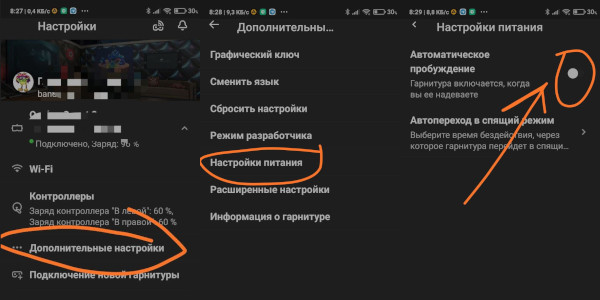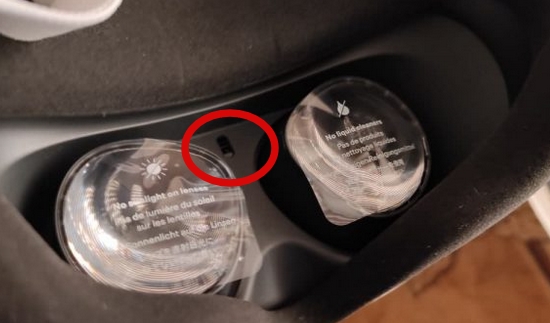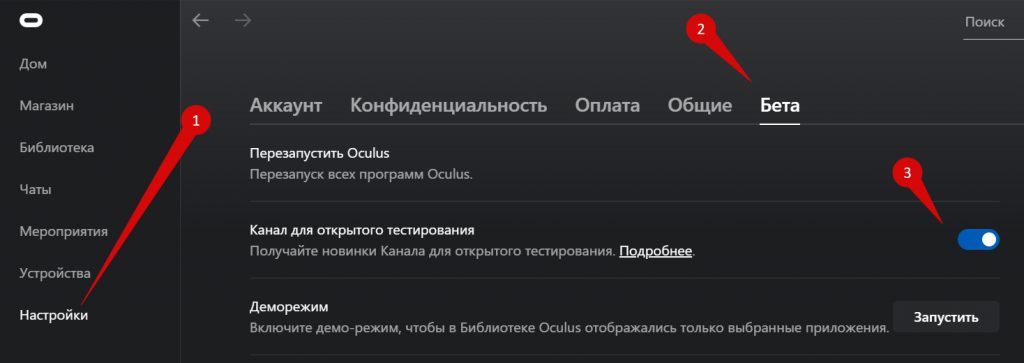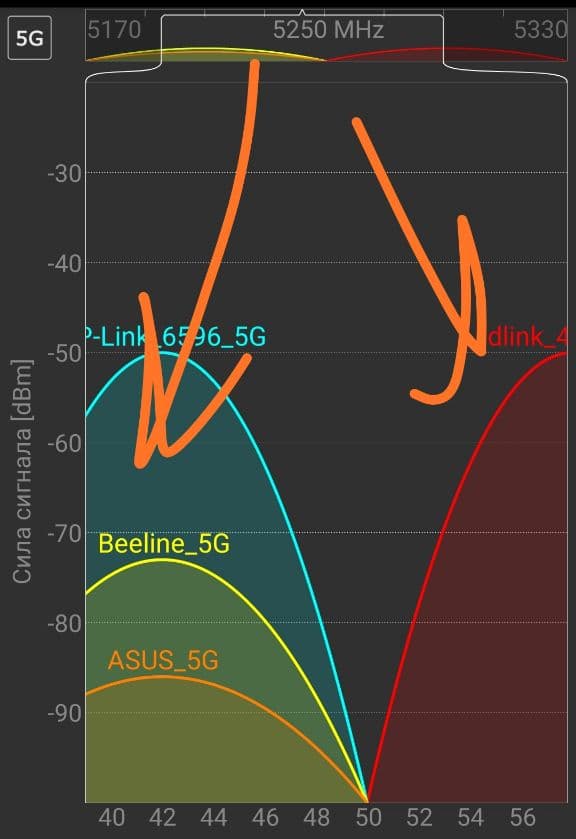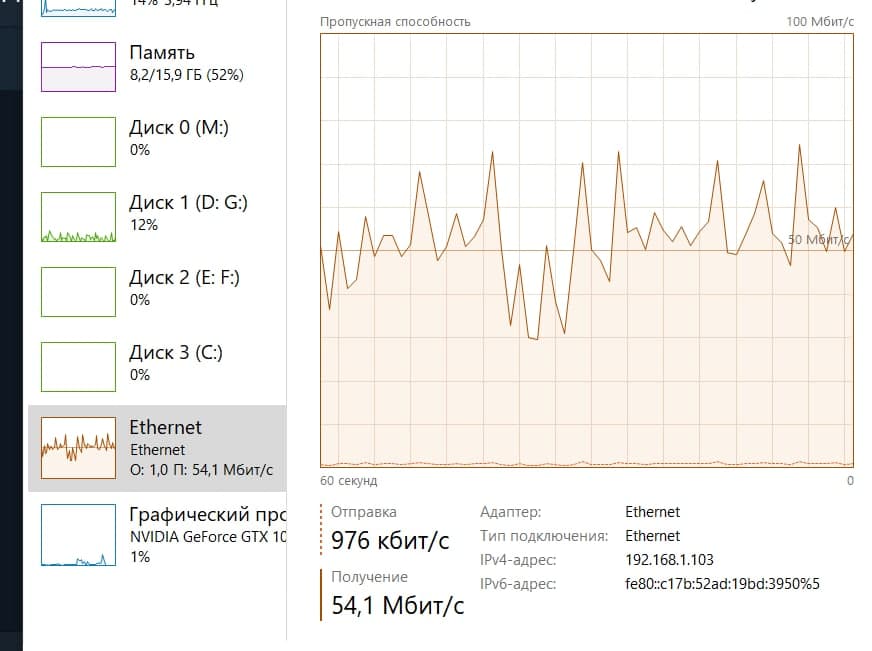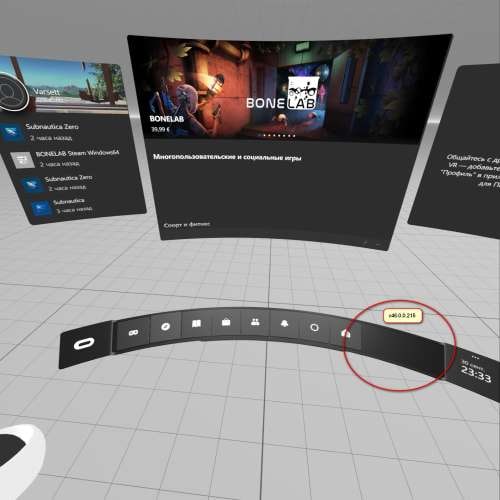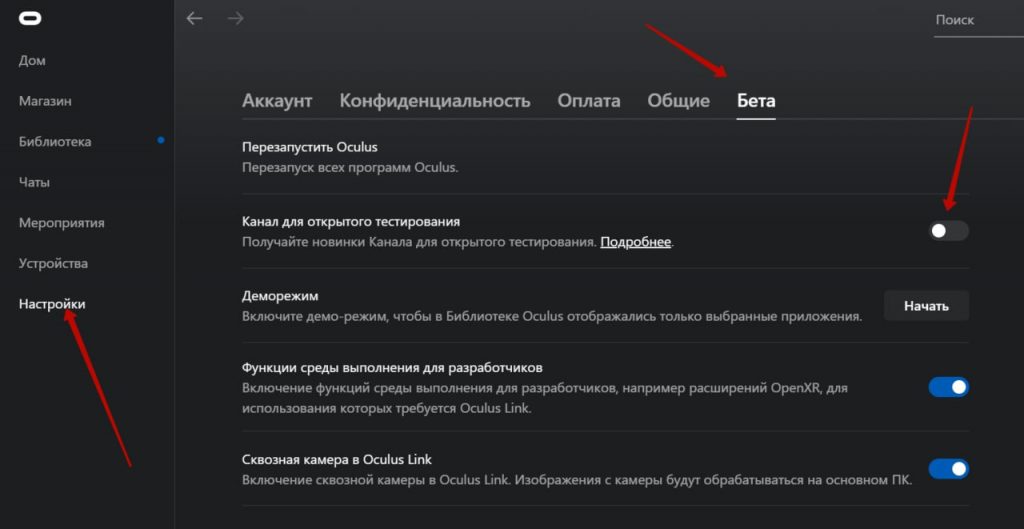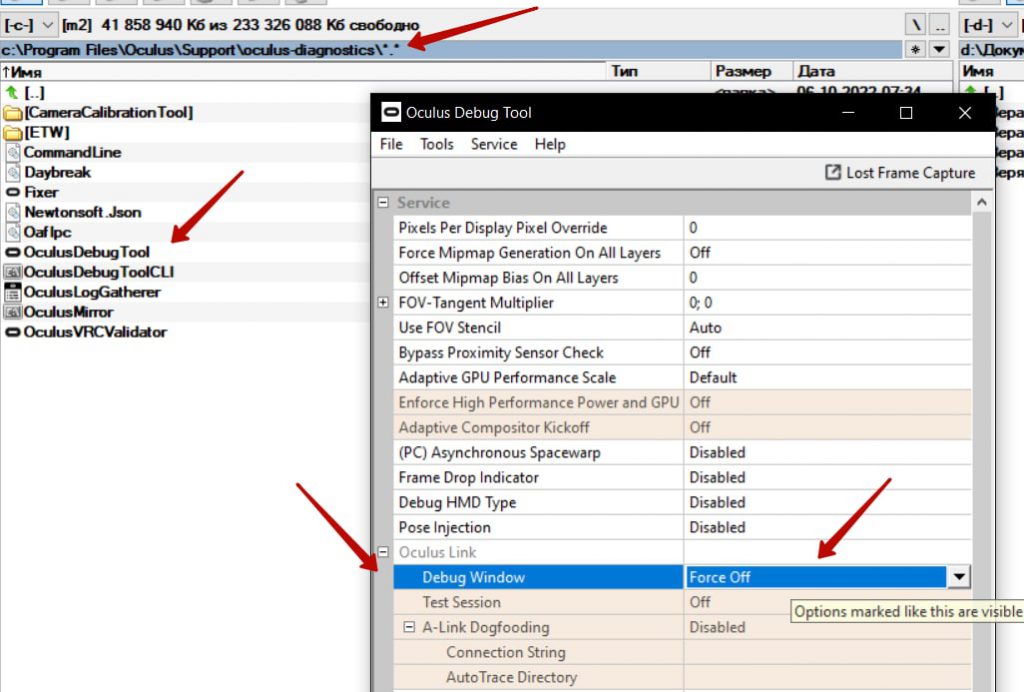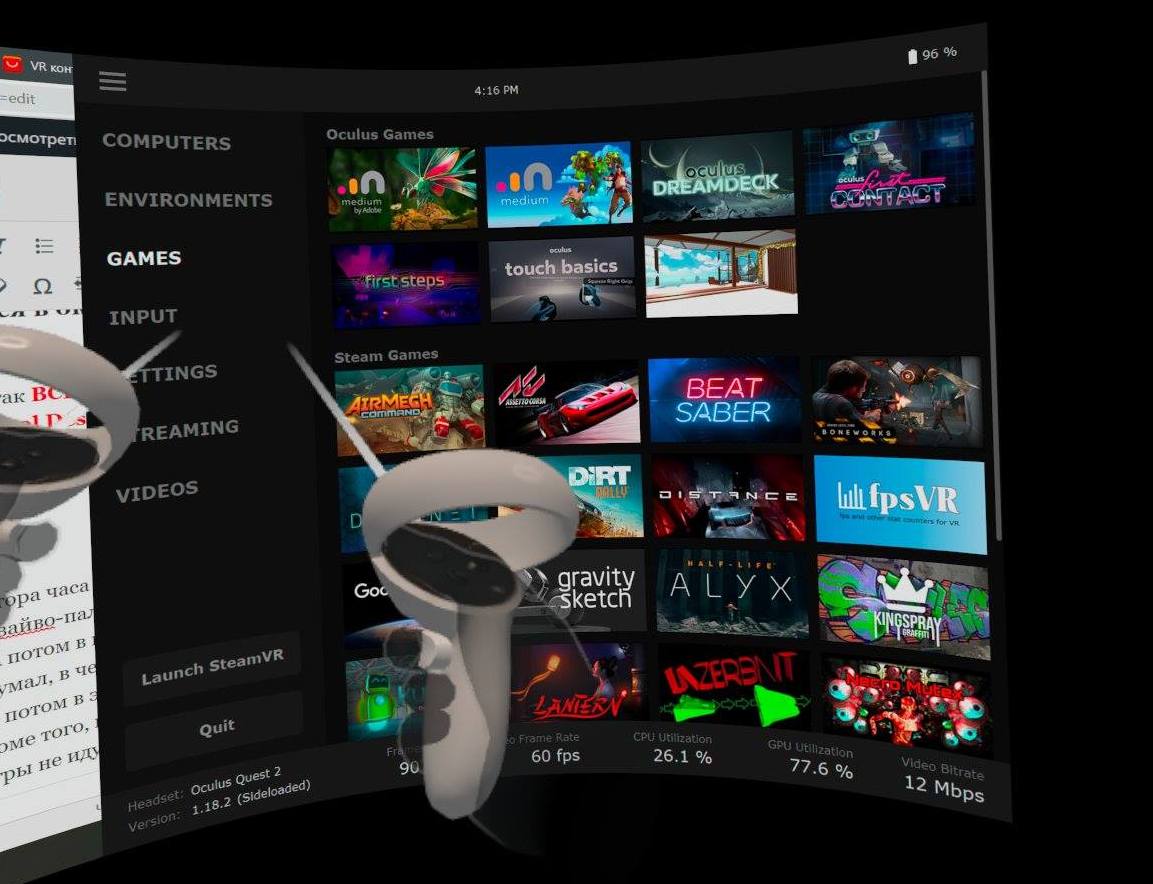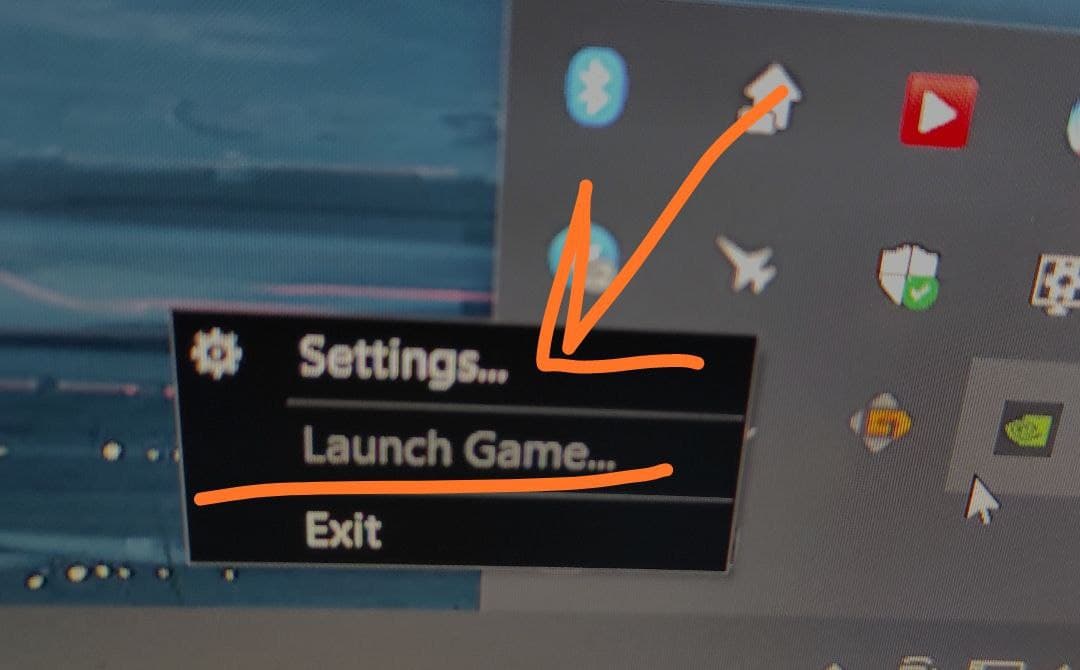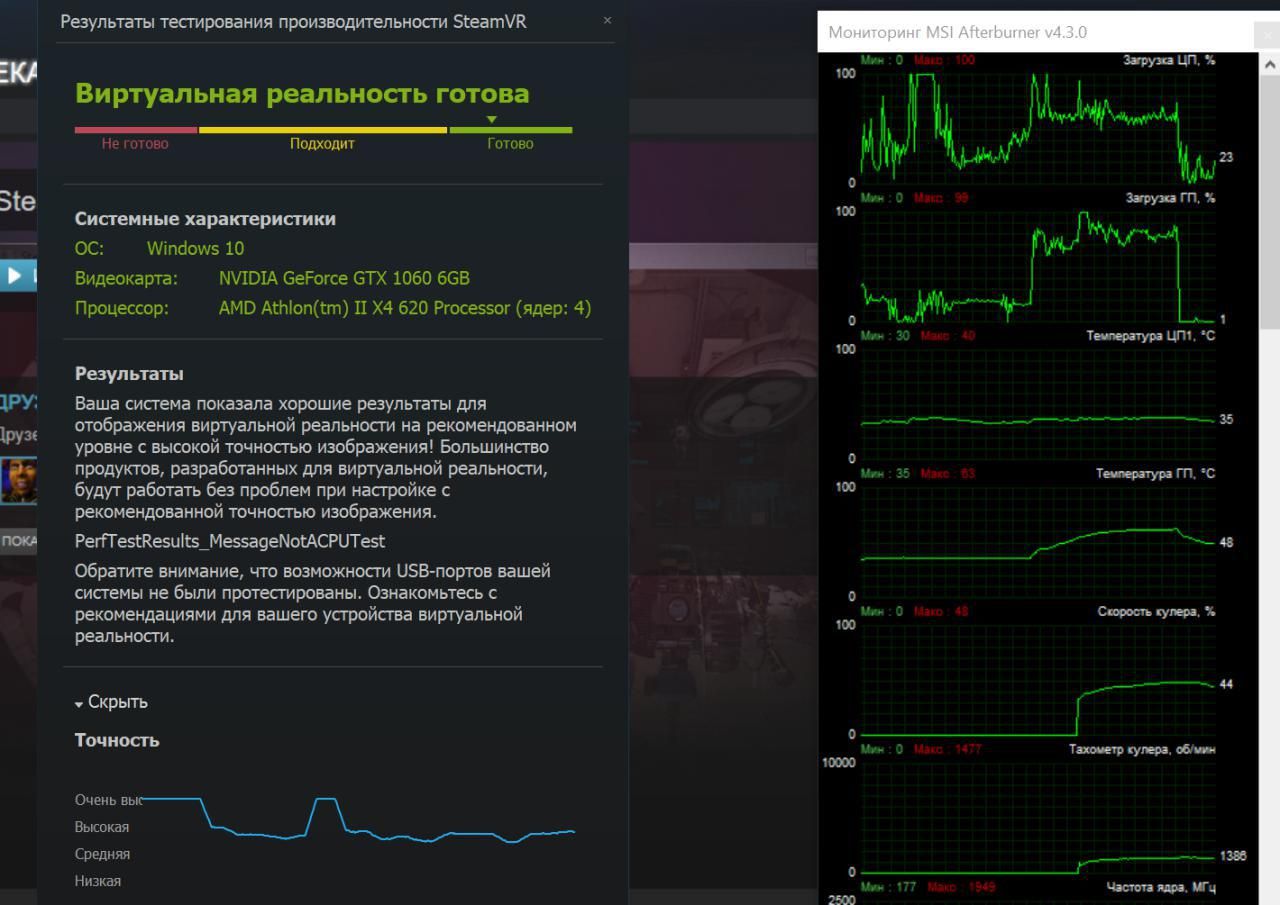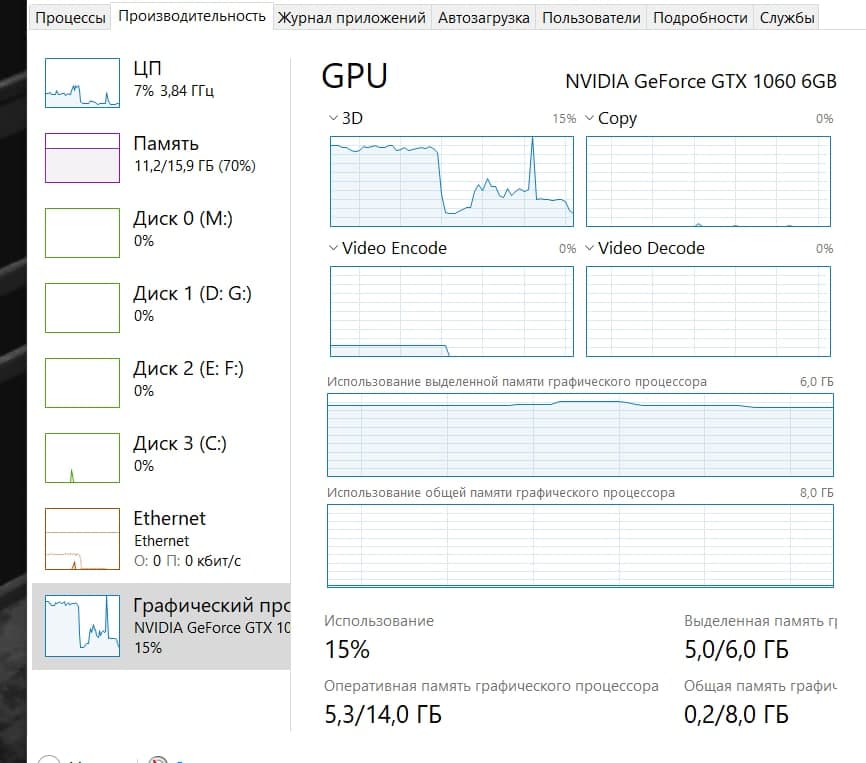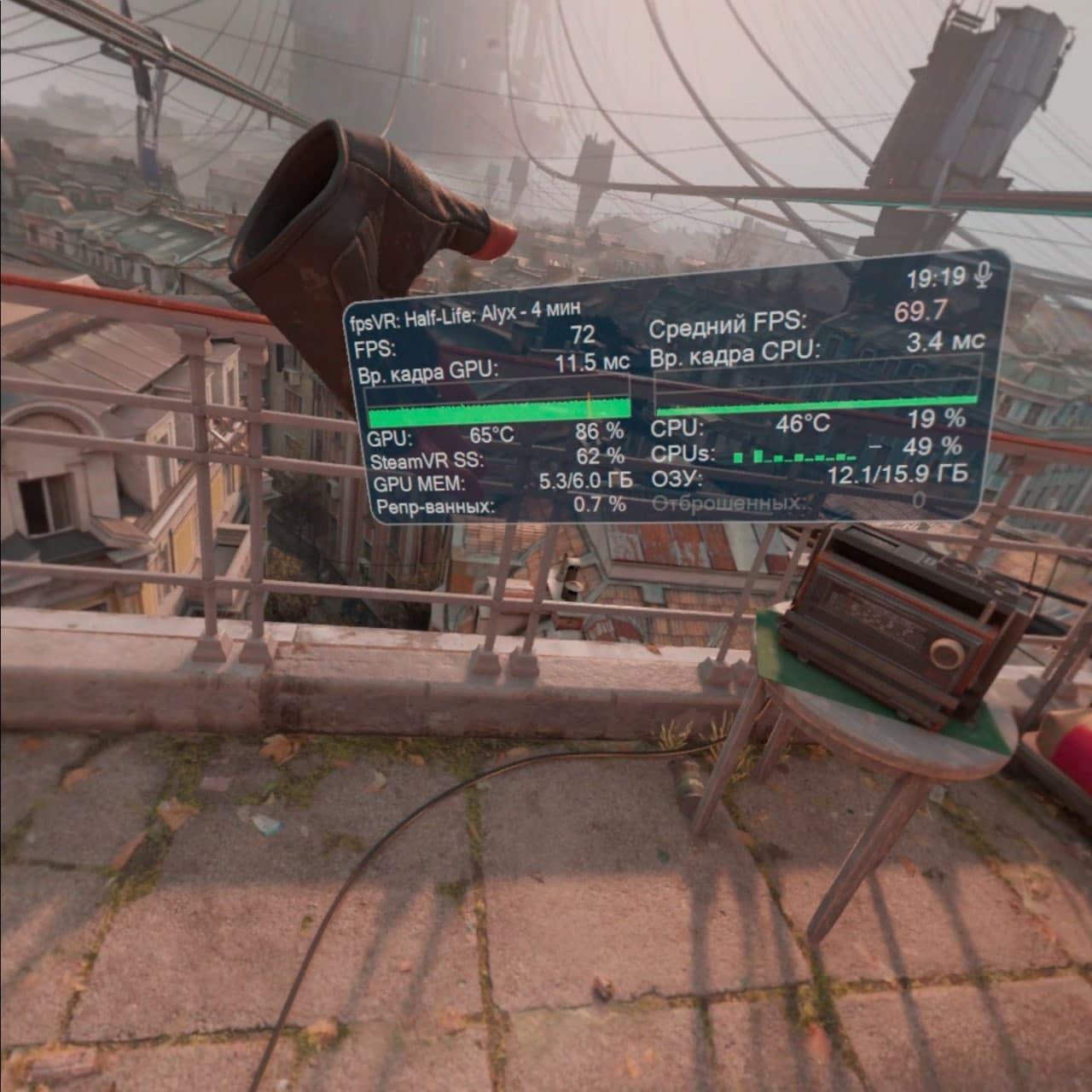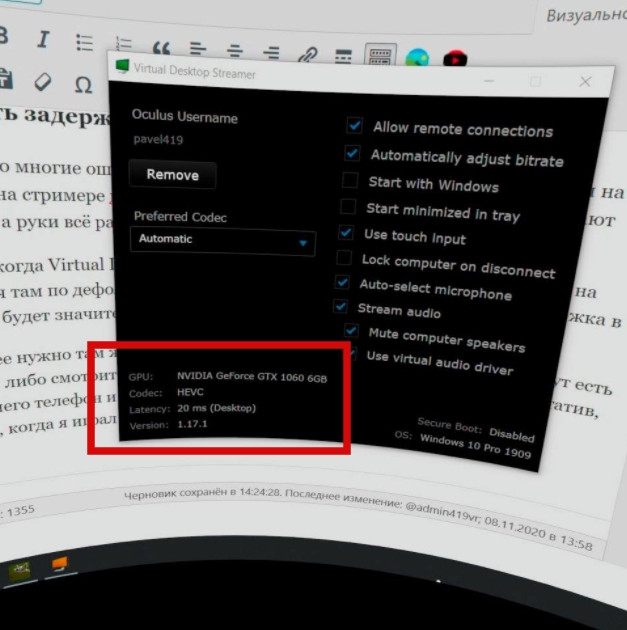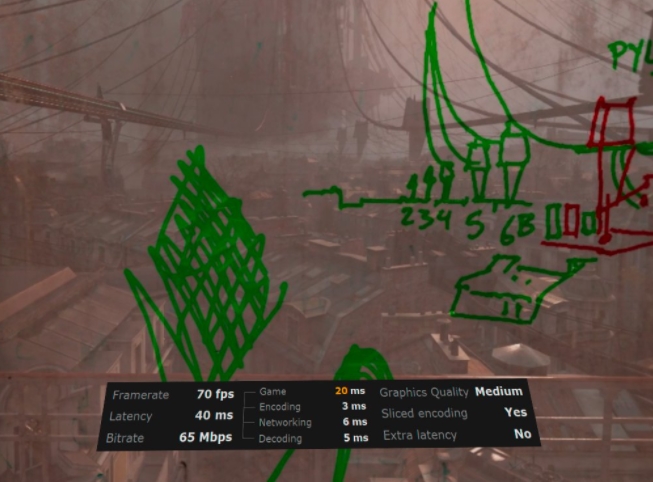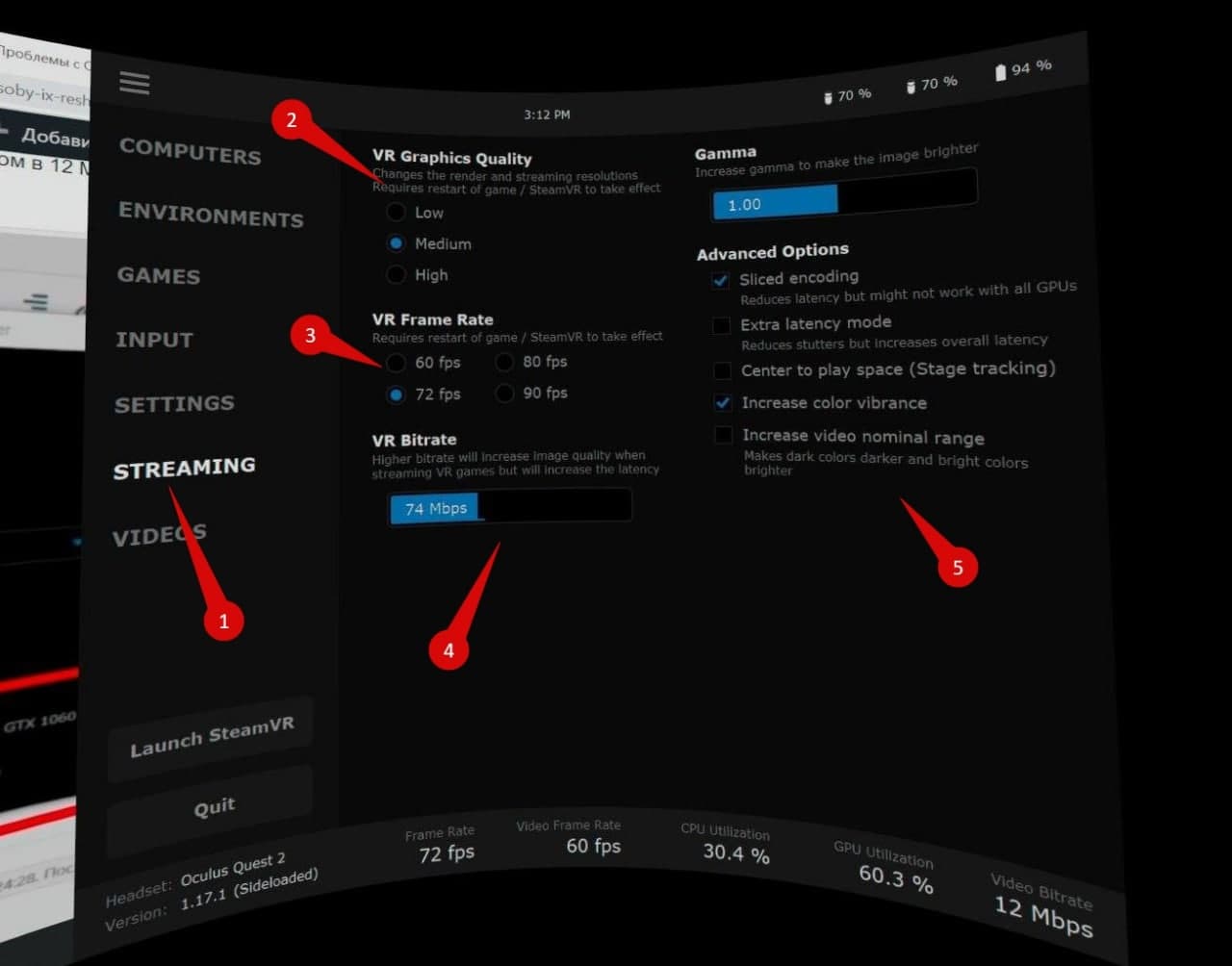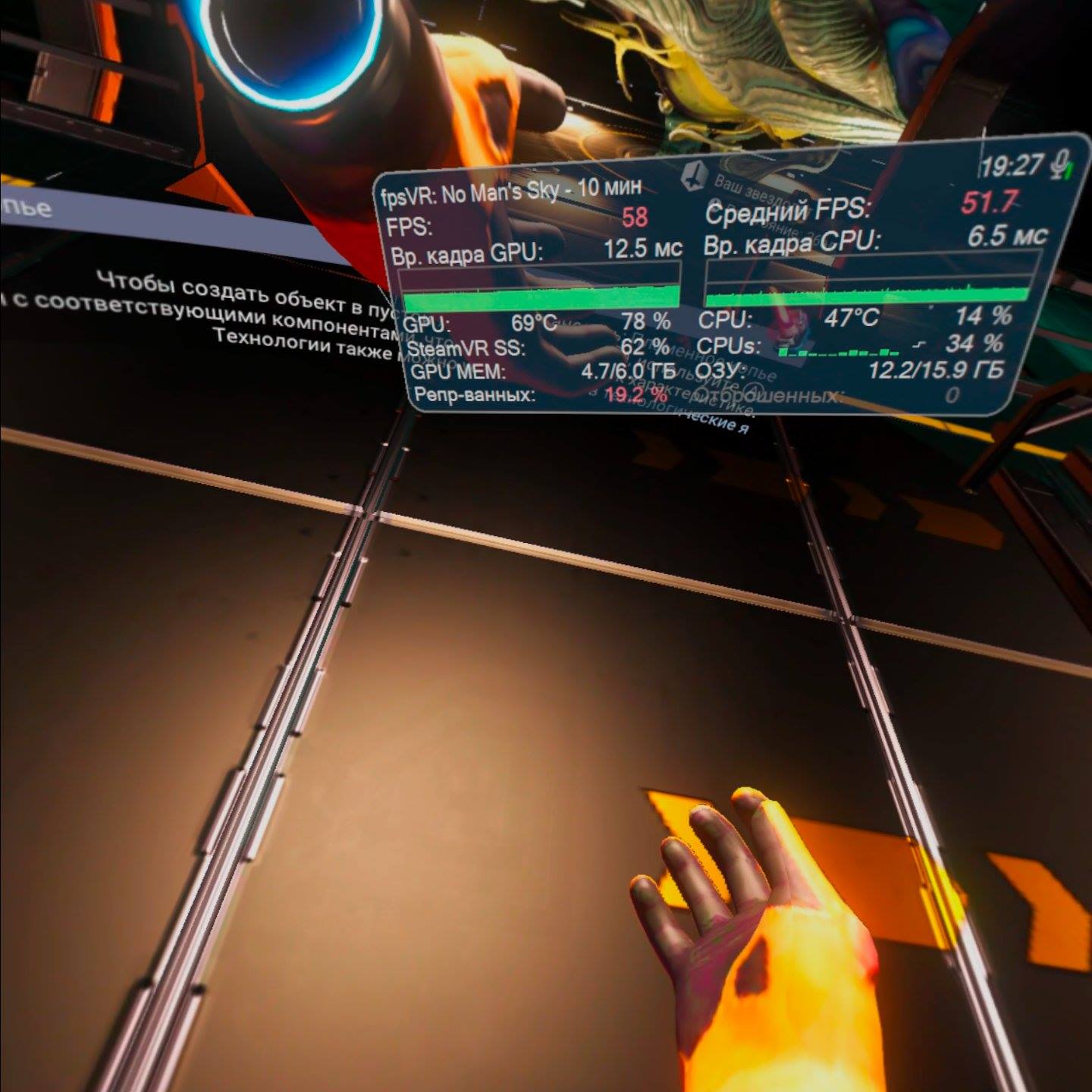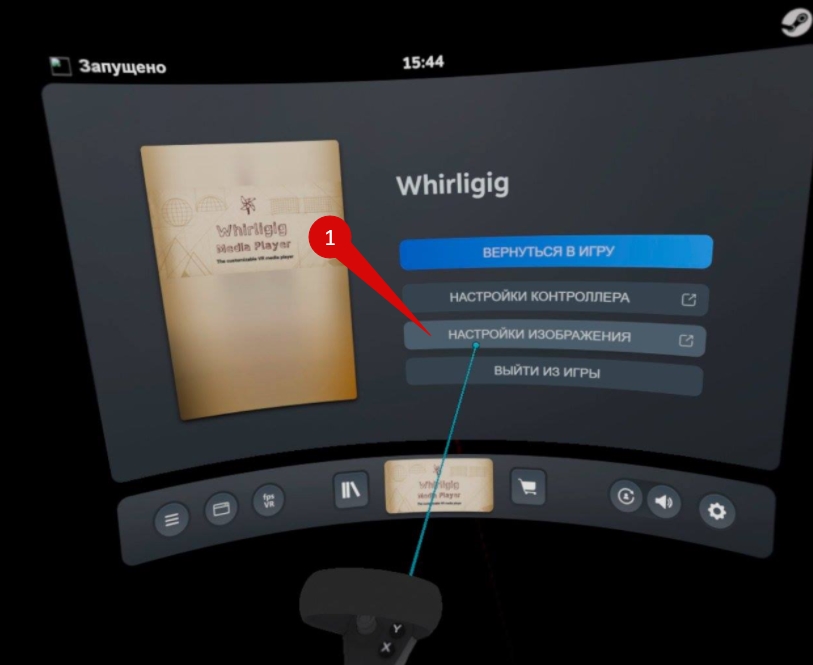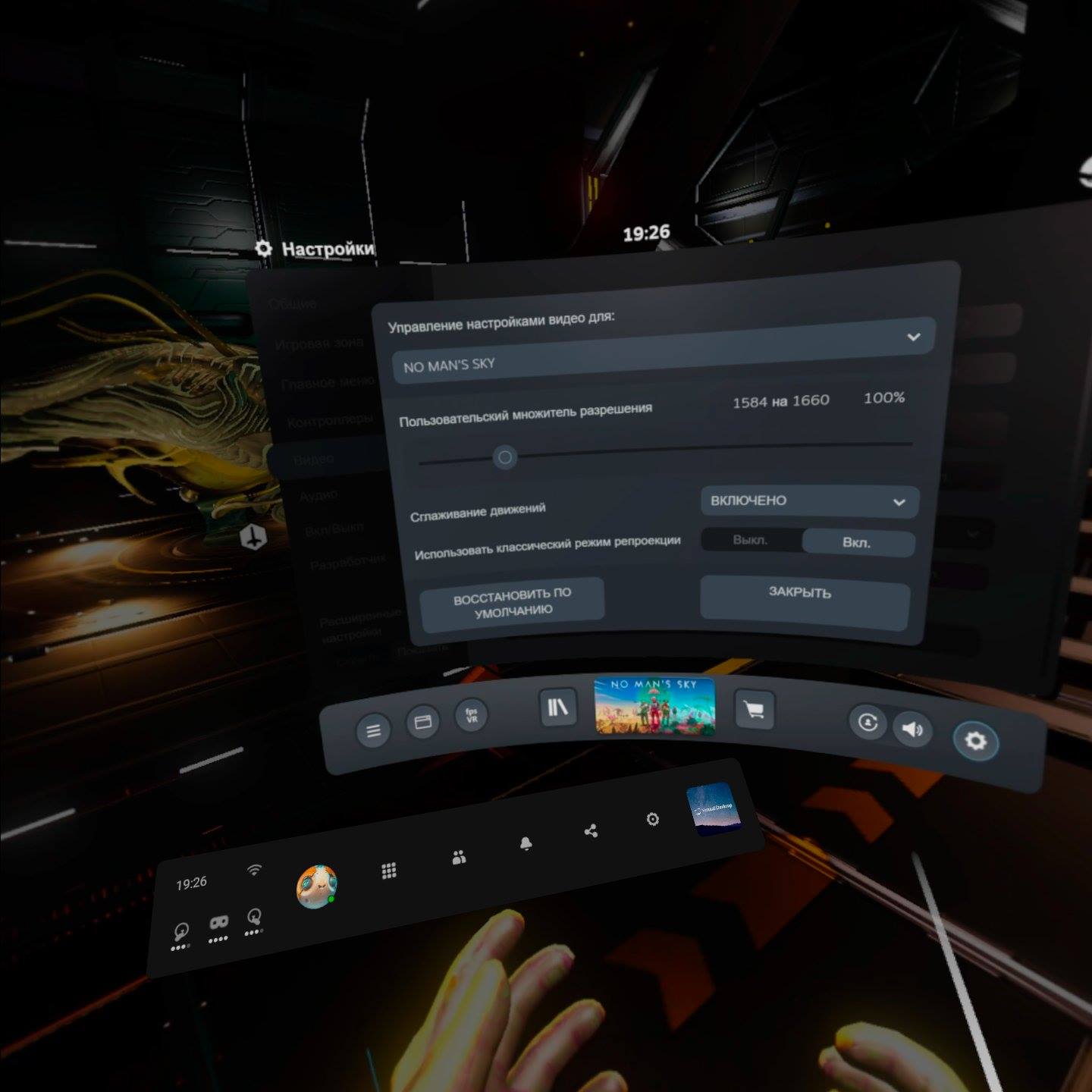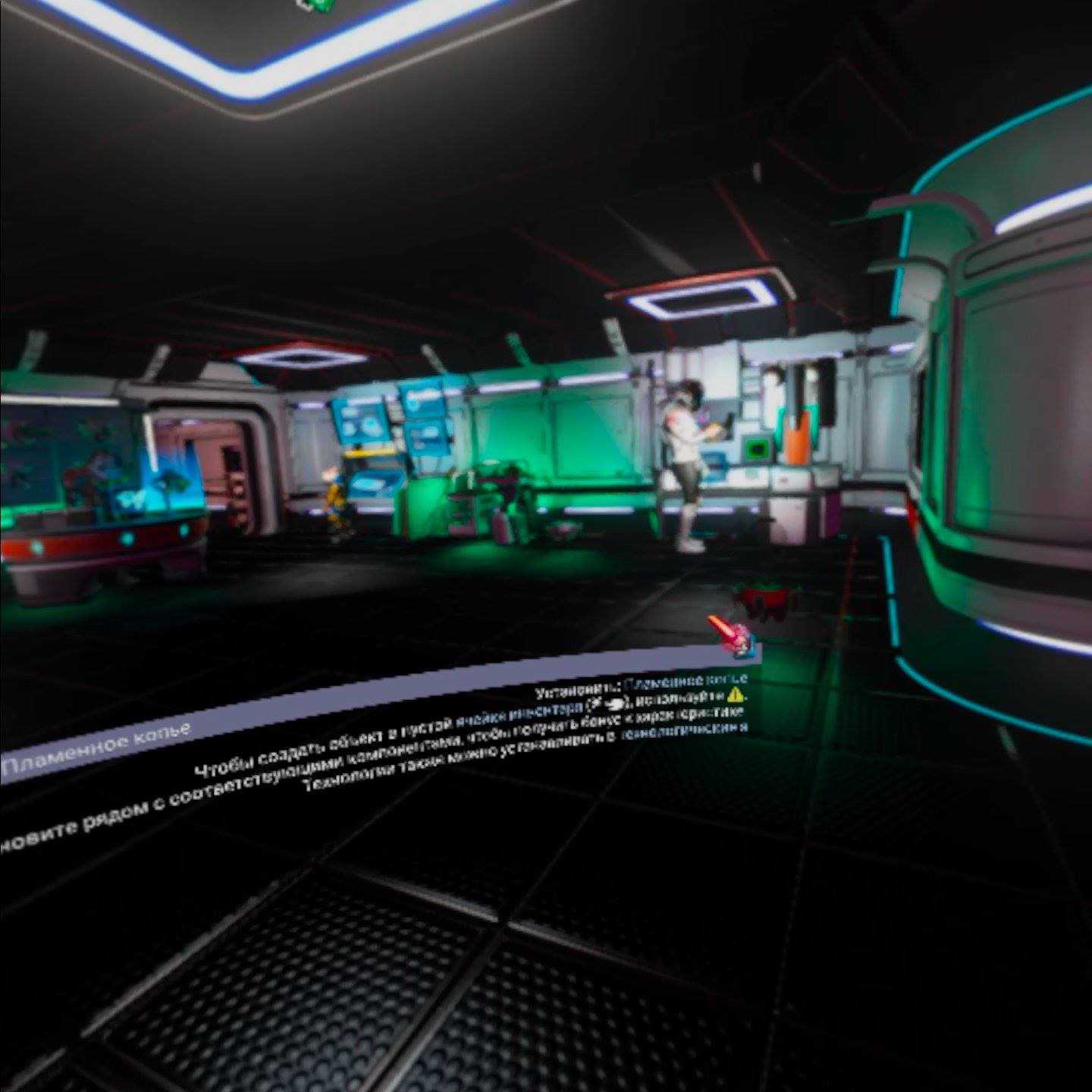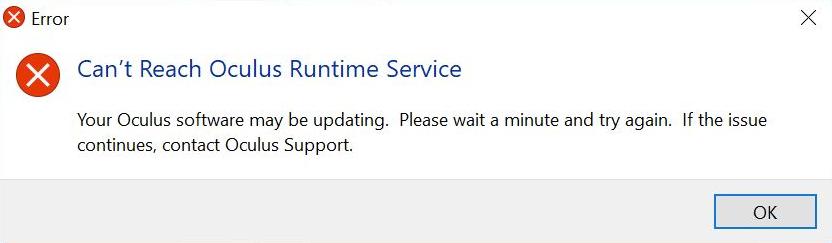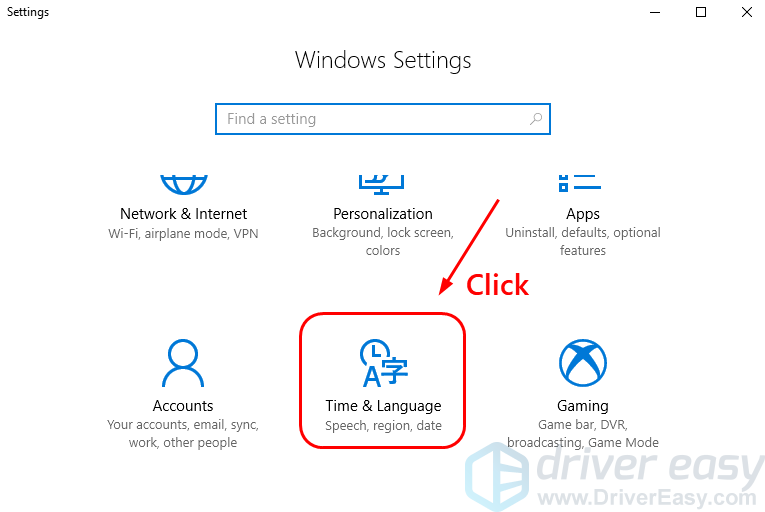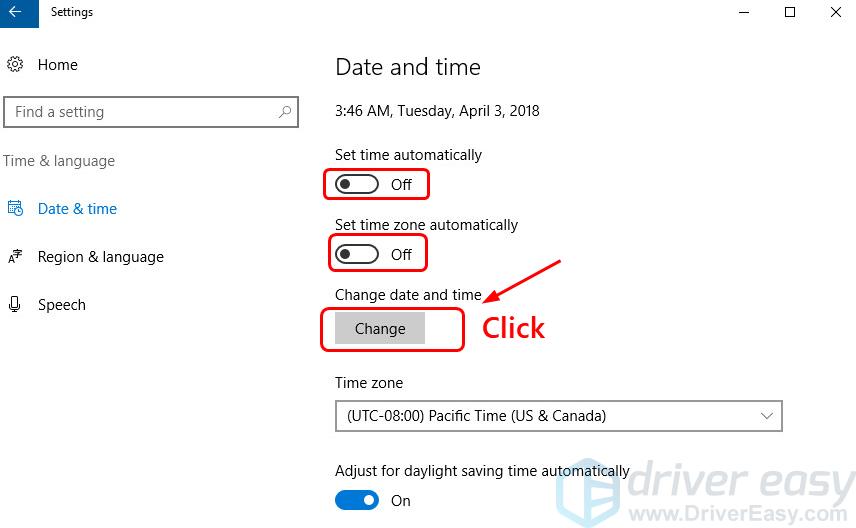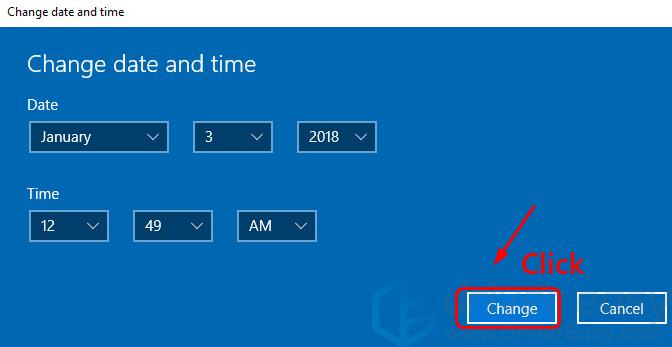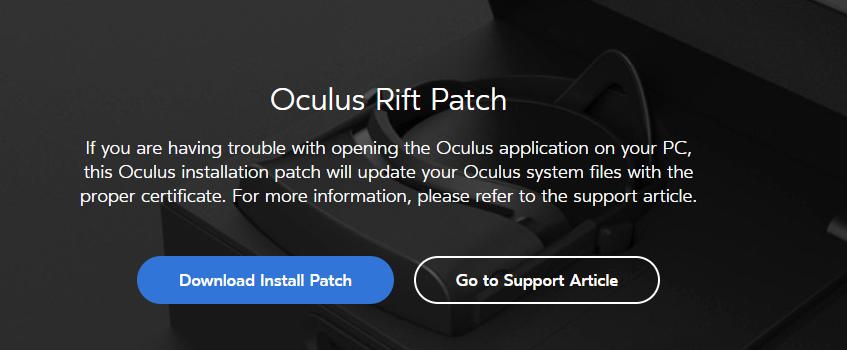Содержание статьи (кликабельно)
- 1 Проблемы с Quest 2 в 2022-м году
- 2 Не работает Oculus Link на Oculus Quest 2
- 3 Быстро разряжается Oculus Quest 2
- 4 В шлеме после пробуждения начинаются «вертолеты»
- 5 Пропали/зависли тачи на Oculus Quest 2
- 6 «Невозможно отслеживать» на Oculus Quest 2
- 7 Слетает игровая зона на Quest 2 / Глючит защитная система
- 8 Гаснет экран на Oculus Quest 2
- 9 Как перезагрузить Oculus Quest 2
- 10 Oculus Quest 2 не включается
- 11 Oculus Quest 2 сделал «пых» и выключился
- 12 В шлеме висит логотип Oculus и ничего не происходит
- 13 Пропадает место на Quest 2
- 14 Как сделать общий сброс Oculus Quest 2
- 15 Зависает приложение при обновлении в Quest 2
- 16 Глючит контроллеры Oculus Touch на Квесте
- 17 Появился дрифт стика у тачей на Oculus Quest 2
- 18 Как разобрать Oculus Touch для Oculus Quest 2?
- 19 Как разобрать сам Oculus Quest 2?
- 20 Ваш ФБ-аккаунт, связанный с Oculus, забанили на Фб
- 21 Ошибка «Невозможно установить связь с сервером Oculus»
- 22 При загрузке Quest 2 просто работают внешние камеры и ничего не происходит
- 23 Oculus Quest 2 издаёт жужжание — что это?
- 24 Видеофайл после записи на Oculus Quest 2 не открывается
- 25 Если ПК не видит шлем и больше не выскакивает диалог подключения
- 26 Если пропали все приложения на шлеме Oculus Quest 2
- 27 В Quest 2 2036-й год и он не может подключиться к Wi-Fi
- 28 Проблемы с работой Air Link и Virtual Desktop по беспроводу
- 28.1 Черный экран на ноутах в Air Link или Link на Quest 2
- 28.2 Oculus Air Link отваливается / вылетает, что делать?
- 28.3 Quest 2 не может скачать обновление
- 28.4 Oculus Quest и ПК не видят друг друга при подключении по Air Link
- 28.5 Оптимизируем вашу сеть
- 28.6 В Air Link пропала кнопка запуска рабочего стола
- 28.7 В Air Link на ПК дублируется экран из шлема
- 28.8 Игра запускается в окне на ПК, а не в шлеме, тачи видятся как Vive палки и прочее в таком роде
- 28.9 Игра вообще никак не запускается через Virtual Desktop
- 28.10 Steam VR не видит Virtual Desktop, пишет «Шлем не подключен» и т.п.
- 28.11 Бандинг (артефакты сжатия) на Quest 2
- 29 «Тупят» игры при игре с ПК на Oculus Quest 2
- 29.1 Определение причины
- 29.2 Как смотреть задержку в Virtual Desktop
- 29.3 Настройки стрима Virtual Desktop
- 29.4 Установка суперсемплинга для отдельной игры
- 29.5 FPS в VR падает ровно в два раза, что это?
- 29.6 Еще немного советов
- 30 Подводя итог
Вообще, по первым впечатлениям у меня лично, данный шлем вышел «некосячным», как это было на старте с Oculus Rift S. Однако, и с ним есть проблемы, например, в какой-то момент у меня перестал работать Oculus Link, хотя, в первый вечер всё запустилось. Про подобные вещи и поговорим в данном посте.
С этого и начнем.советов
Важно: на сегодня (ноябрь 2021-го) Oculus гарантирует работу своего софта только на «Десятке», на Windows 11 оно тоже работает, но, судя по 4PDA — с глюками. Так что, я бы не спешил обновляться. А, если обновились и что-то пошло не так — вероятнее всего, это проблемы новой Винды.
Проблемы с Quest 2 в 2022-м году
Большой ролик про санкции и блокировки, начните с него, если у вас:
- что-то не обновляется;
- не покупаются игры в магазине Oculus;
- скрыты игры в Steam;
- не ставится окулус-софт на ПК;
- не удается зарегать акк для шлема;
- если вы только вылезли из бунквера;
- и т.п.
Вобщем, универсальный ролик:
Your Browser does not support Iframes.
И сразу ролик про VPN (он потом еще раз будет в статье, обычно с первого раза до народа не доходит):
Your Browser does not support Iframes.
Не работает Oculus Link на Oculus Quest 2
ВАЖНО: если вы перед этим играли по Air Link убедитесь, что вы его отключили, они мешают друг другу!
Вообще, обычно он работает, но…
Для начала почитайте страницу официальной справки от Oculus про Линк. Возможно, так уже есть описание вашей проблемы.
Если еще не видели, то посмотрите подробный гайд по настройке от ТиТ VR, там же он говорит и о рекомендуемых параметрах настроек в дебаг-тулс:
Your Browser does not support Iframes.
Кроме того, если вы хотите играть по кабелю, проделайте всё, что нужно было делать для Oculus Rift S — убрать энергосбережение для USB и прочее — первая половина вот этой статьи.
ВАЖНО: если у вас ноут и на нем две видюхи — вырубайте или перенастраивайте встройку! Подробнее тут.
И еще один вариант решения, который подсказали на Ютюбе:
Решение черного рабочего стола. Весь день убил, но нашел! У меня ноутбук В поиске виндовс пишите «настройка графики», далее жмете «обзор», идете по пути C:Program FilesOculusSupportoculus-runtime выбираете OVRServer_x64 и в открытом окне «энергосбережение для интегрированной видеокарты», сохраняете и перезагружаете ноутбук. После перезагрузки заходите в линк и рабочий стол уже работает!
Так же, не забудьте установить Steam VR и Oculus софт.
У меня было так. После того как всё настроено, подрубил шлем к ПК, софт его видит, всё подключено, надеваю шлем, даю разрешение на Линк в нём, и оно мне пишет — ПК отключен, ну и не работает. Я отложил кабель в сторону, благо, сейчас полностью перешел на Virtual Desktop без провода.
На момент написания поста проверил: Линк пашет, и причем я удивился, когда в Хоме увидел артефакты покруче, чем я вижу их через Virtual Desktop. Снова нафиг отложил кабель, лучше роутер получше купить).
Возможно, мешал запущенный стример для Virtual Desktop, возможно, банальный глюк. Т.е. выключить и включить/ребутнуть еще тоже никогда никому не мешало.
Да, еще обновленный ролик про линк-аэр-линк на 42-й прошивке и далее, там немного изменился порядок подключения:
Your Browser does not support Iframes.
Быстро разряжается Oculus Quest 2
Такое бывает у некоторых пользователей.
По своему опыту скажу, что, я даже не вырубаю его на ночь. Уходит где-то 3-5% заряда, как на телефоне, это же и есть телефон, по сути. И это не только у меня так, у большей части пользователей с разрядом в режиме ожидания всё ок.
Что же может быть?
- Осталось запущенным в фоне какое-то приложение и оно «точит» аккумулятор. Вырубайте всё, во, что вы играли, если снимаете шлем надолго. Т.е. жмите вот эту кнопку:
У меня было один раз, что он сел в нуль за ночь, но, я вроде как, забыл вырубить в нем Virtual Desktop. Больше такого не было.
- Что-то мешает датчику приближения гасить экраны. Например, вы поставили туда новую накладку и она закрывает датчик. Проверьте, что шлем засыпает, когда вы его снимаете с головы. Т.е. экраны должны сами гаснуть через 15 секунд (хотя, я там где-то видел настройку этого времени). Для верности можете гасить экран кратким нажатием на кнопку включения.
- Банальный брак. Тут уже ничего не поделать.
Пока больше решений этой проблемы мне неизвестно.
Обновление: с какого-то момента Квест начал сам включаться в момент, когда снимаешь его с зарядки и кладешь в кейс. А вот выключаться — фиг. Само собой, если просмотреть этот момент, он сядет за два часа и когда вы возьмете его поиграть — он будет выключен. К счастью, решение есть и оно простое — вырубить автоматическое пробуждение. После этого шлем можно будет включить только по нажатию боковой кнопки справа, которая разблокирует экран — совсем как телефон.
Для этого идем в мобильном приложении в настройки шлема и отключаем там автоматическое включение:
Отключаем датчик в Oculus Quest 2
По идее, теперь он не будет включаться сам по себе и сажать нам батарейку.
ВАЖНО: на разных версиях прошивки бывает жор батарейки в режиме ожидания, в том числе из-за того, что шлем не может обновиться из-за блокировок, хотя очень хочет.
Большой видос про зарядку Quest 2 и всё, что с этим связано:
Your Browser does not support Iframes.
В шлеме после пробуждения начинаются «вертолеты»
После того, как я сделал вещь, описанную в пункте выше — отключил автовключение — шлем разражаться перестал. Но, теперь довольно часто ловлю баг, когда при пробуждении картинка в шлеме начинает плавать. Причем, не только в самом окружении, но и если вы включите вид из камер. Т.е. очевидно, что глючит гироскоп, как-то не так он просыпается.
Ближе всего это можно описать, как когда ты напился и пытаешься заснуть и вокруг тебя кружится комната, (те самые «вертолеты»). Вы это точно не пропустите)
Решение банальное: перегрузить шлем. Хорошая новость, что эта фишка не только у меня, значит, скоро пофиксят.
На 26-й прошивке вертолеты пропали, но, вместо них иногда появляется «резиновость», когда, если быстро двигать головой вверх-вниз, окружение как-будто лениво следует за твоим движением. С этим эффектом даже можно играть и его не сразу замечаешь, но, если заметил, уже не развидишь.
Решение то же: просто ребутнуть шлем.
По итогу оба этих бага у меня пропали сами собой (самоисцеление?), текущая прошивка 29-ая.
Пропали/зависли тачи на Oculus Quest 2
У меня было такое один раз. Причем, стрелки от тачей есть, и оно даже всё работает, но самих тачей не видно. Помогла обычная перезагрузка шлема.
Бывает, что зависает контроллер. Народ писал, что помогает сброс шлема до первоначальных настроек (про это далее) и при этом обязательно вытащить батарейки из тачей. После повторного спаривания его должно отпустить.
«Невозможно отслеживать» на Oculus Quest 2
На 30-й прошивке стал ловить вот эту табличку, бывает, что при смене освещения, бывает, что просто, когда надеваешь шлем в очередной раз. При этом, под табличкой есть кнопка, но, ни руками, ни тачами ее не нажать. Проблема не только у меня, очевидно, какой-то баг. К счастью, появляется не так часто.
Решается просто: долго подержать кнопку питания, чтобы шлем выключился. Ну и потом включить обычным образом.
Это — пока единственное решение, т.к. даже ребутнуть шлем из меню шлема вы не сможете, т.к. управление не работает.
Слетает игровая зона на Quest 2 / Глючит защитная система
Во-первых, убедитесь, что у вас хорошее освещение, а там же, что не мешают зеркала. Если значительно изменилась обстановка в комнате, то Квест так же может терять зону. Ну и слишком яркий свет солнца в окно тоже может быть причиной глюков.
Однако, если с этим всё норм, и особенно, если до обновления шлема всё было ок, как у меня до 37-й прошивки, то рекомендую попробовать сброс истории зон:
Защитная система -> Очистить историю защитной системы
После того как я это сделал на 37-й прошивке, глюки пропали. Хотя, сразу после обновления было так, что четыре раза за час у меня включалась внешняя камера и сетку защитную показывало. Пробуйте, может быть и вам оно тоже поможет. Мой короткий видос на эту тему:
Your Browser does not support Iframes.
Гаснет экран на Oculus Quest 2
Возможно, что-то закрывает датчик освещенности (или что там за датчик), который стоит в шлеме и реагирует на то, что вы надели его на голову. Часто так бывает, если у вас, например, силиконовая накладка на родной надета. Можете попробовать без нее. Возмоно, это решит вашу проблему.
Сам датчик расположен тут
Как перезагрузить Oculus Quest 2
На несколько секунд зажать боковую кнопку. После этого в шлеме появится меню из двух пунктов: перезагрузка или отмена, выбираем перезагрузку с помощью тача и жмем курок. После этого шлем уходит в ребут.
Oculus Quest 2 не включается
Скорее всего, он просто сел (разрядился). Подключите к зарядке и подождите несколько минут, пока красная лампочка не станет желтой. В отдельно запущенных случаях народ оставляет на зарядке на сутки. И да, не стоит держать его год в шкафу, а потом удивляться, чего это он сдох, это по сути обычный телефон, и саморазряд там тоже присутствует.
Oculus Quest 2 сделал «пых» и выключился
Аналогично, скорее всего, он просто сел. Когда он сделал так первый раз, я думал, что ему хана, но нет, это он так разряжается)
К счастью, теперь начиная с каких-то новых прошивок он предупреждает, что скоро сядет, причем аж трижды, начиная с 20% вроде бы.
В шлеме висит логотип Oculus и ничего не происходит
Не паникуйте, возможно, шлем прямо сейчас просто обновляется. Такое бывает с новой прошивкой, что оно висит минут десять, потом загружается в обычном режиме. Если что-то совсем плохо, читаем далее.
ВАЖНО: с блокировками в 2022-м вполне возможно, что шлем хочет обновиться, но, не может. VPN в помощь.
Пропадает место на Quest 2
У меня в версии на 64 гига сейчас играми занято 17 гигов, системой 11 и еще мелочи гига на два. Свободно 10. Где еще 24 — вопрос. Мой видос на эту тему, если кратко — я не знаю, куда оно девается. Как вариант — сделать общий сброс шлема:
Your Browser does not support Iframes.
Как сделать общий сброс Oculus Quest 2
ВАЖНО это сотрет все ваши данные и игры.
После того, как шлем уйдет в ребут, например, кнопкой включения — зажать кнопку звук- и там будет выбор режимов.
И еще вариант: в приложении, зайти в
Устройства -> Там выбрать ваш шлем -> Расширенные настройки -> Сбросить настройки
Подробнее в моем небольшом ролике:
Your Browser does not support Iframes.
Зависает приложение при обновлении в Quest 2
У меня так было с Покерстарсом, когда он завис и ничего не помогало, ни ребут, ни отключение от сети… пришлось делать общий сброс, про который я писал выше. Оказывается, есть способ проще, через SideQuest.
Подрубаем шлем к ПК, запускаем SideQuest, ищем в списке приложений ocms, очищаем его данные, готово! Сброс делать не надо.
Мой короткий ролик:
Your Browser does not support Iframes.
Глючит контроллеры Oculus Touch на Квесте
У меня было, что в одной демке вело вправо, ребутнул шлем — отпустило. Кроме того, можете провести тестирование контроллеров через Steam VR, если реально что-то западет, это будет видно.
Вот мой небольшой видос на эту тему:
Your Browser does not support Iframes.
Появился дрифт стика у тачей на Oculus Quest 2
Как это определить, можете глянуть моё видео:
Your Browser does not support Iframes.
Как пофиксить — пишут на 4PDA, но, сам пока не пробовал. Он делает слещующее:
Залить в щели стика разных сторон и подвигать туда-сюда-по-кругу. Подождать чуть-чуть и повторить.
Лить можно щедро, без скромности, у меня из всех щелей контроллера капало.
Минуты через 2-3 хорошо потрясти контроллер, чтоб остатки растеклись и быстрее испарились.
После этого я подождал еще с полчаса, чтоб уж точно все испарилось, и готово. Контроллер стал как новый.
Очиститель контактов может быть любым, лишь бы он подходил для электроники. Не используйте WD-40!!!
Руководствовался этим видео: https://www.youtube.com/watch?v=6Z3qv_FJbsE&t=1s
Перед процедурой вынуть батарейку!
Пока у меня проблема только появилась, в играх бывают глюки, но, редко. Если будет ухудшаться — сделаю так же.
В итоге я его починил вот такой байдой, единственное, что нашел в городе рядом, обойдя шесть магазинов, выглядит так:
Your Browser does not support Iframes.
И еще один ролик на ту же тему:
Your Browser does not support Iframes.
Если что, на Алике уже продаются запасные стики для Квеста, рублей по триста за штуку, например, вот, и вроде как, там даже ничего паять не надо, только что аккуратно разобрать контроллер. Сам пока не пробовал и не заказывал, народ на 4PDA пишет, что работает. Надеюсь, и не придется, пока выручал очиститель.
Как разобрать Oculus Touch для Oculus Quest 2?
Вот так, самое печальное, что, возможно, мне это скоро предстоит, т.к. левый стик временами странно себя ведет:
Your Browser does not support Iframes.
Упрощенный вариант на русском, мне помогло в итоге:
Your Browser does not support Iframes.
Как разобрать сам Oculus Quest 2?
Вот так, надеюсь, это никогда не понадобится:
Your Browser does not support Iframes.
Ваш ФБ-аккаунт, связанный с Oculus, забанили на Фб
В начале продаж Oculus Quest 2 была целая волна таких банов, когда новые пользователи регистрировали аккаунт только ради шлема. В какой-то части случаев им удавалось разбаниться, отправляя фотки и дополнительную информацию в ФБ.
Но, если вам ничего не помогло — вы можете смело писать в ТП Oculus, как правило, они разъединяют аккаунты обратно и вы снова будете иметь доступ к своей Oculus-библиотеке:
В твиттере у них в реплаях много такого народа, обычно ответ примерно такой:
Привет, если у вас по-прежнему возникают трудности с доступом к своей учетной записи ФБ, и это мешает вам использовать Oculus или объединить ваши учетные записи, обратитесь в нашу службу поддержки Oculus и сообщите серийный номер вашего устройства или номер заказа, чтобы мы могли вам помочь. Спасибо.
К слову, после более-менее неудачного старта вроде как пользователей банить перестали.
Ошибка «Невозможно установить связь с сервером Oculus»
Мне известно как минимум две причины, почему это может быть. Первое — сервера Oculus действительно недоступны. Так бывает иногда, причем, часто они сами оповещают об этом уведомлением в своем софте или в Твиттере. Второе — вы используете «странный» интернет. Например, GPRS-модем, VPN и прочее в таком роде (всё, что можно назвать «нетипичным» соединением). Был реальный случай, когда чел на даче не мог достучаться до Oculus с модема, но, приехав в город, по проводу без проблем подключился и скачал, что ему было надо.
ВАЖНО: с блокировками в 2022-м вполне возможно, что ваш провайдер блокирует доступ к серверам Oculus. VPN в помощь.
При загрузке Quest 2 просто работают внешние камеры и ничего не происходит
Сам я такого не видел, но, народ пишет, что так бывает. Решение следующее, которое прислали мне:
В общем опять у меня случилась проблема с тем что после перезагрузки очков они вышли на передние камеры и ничего не происходило. Я последовал совету с 4pda, выключил роутер и перезагрузил шлем. И помогло. При включении они подключились заново к вайфаю и все пошло дальше. Похоже дело в роутере. Он у меня стандартный от билайна. Выдавали еще при подключении инета в квартире
Потом с тем же столкнулся комментатор с ютюба, ему это так же помогло. Так что, пробуйте)
Oculus Quest 2 издаёт жужжание — что это?
А это внутри работает вентилятор. Обычно его не особо слышно, но, в полной тишине можно услышать, особенно под нагрузкой. А вот если он у вас жужжит/гудит слишком громко, это повод задуматься. Даже были случаи, когда у народа появлялась надпись в шлеме про неисправный вентилятор. Правда, всё равно не ясно, как эту проблему решать, т.к. разобрать шлем непросто.
Видеофайл после записи на Oculus Quest 2 не открывается
Битый, поврежден, 0 секунд и т.п.
Я часто ловлю сейчас этот глюк (т.к. делаю дофига роликов для своего ютюб-канала), когда плеер пишет «Невозможно открыть файл», который с Квеста скидываю на ПК. Однако, решение вроде бы есть. Суть в том, что, если вы словили этот баг и файл не хочет открываться — просто запишите еще один короткий файл на шлеме и скиньте их оба, как показано в этом видео:
Your Browser does not support Iframes.
После этого исходный файл должен открыться. Самое прикольное, что я сам как-то случайно один раз уже делал подобное и в итоге действительно файл, который был «битый», по итогу заработал. Почему так происходит — хороший вопрос, правда, всё равно еще остается проблема, когда шлем не пишет звук с микрофона, хотя галочку я ставлю всегда. Но, это уже кое-что…
Если ПК не видит шлем и больше не выскакивает диалог подключения
Идете в шлеме в меню в раздел для разработчика и активируете его там. Мой короткий ролик про это:
Your Browser does not support Iframes.
Если пропали все приложения на шлеме Oculus Quest 2
Не паникуем, просто перелогиниваемся на шлеме и на телефоне. Обычно это помогает.
В Quest 2 2036-й год и он не может подключиться к Wi-Fi
Да, такая дичь тоже бывает у народа после обновления на 37-ю прошивку. Решение есть на Реддит (сам не проверял, у меня не было такого). Суть в том, чтоб через SideQuest установить «Открытые настройки Android«, переставить дату и время руками на нормальные и после этого можно будет подключаться к Wi-Fi.
Проблемы с работой Air Link и Virtual Desktop по беспроводу
Их есть у меня.
Черный экран на ноутах в Air Link или Link на Quest 2
ВАЖНО: если у вас ноут и на нем две видюхи — вырубайте или перенастраивайте встройку! Подробнее тут.
И еще один вариант решения, который подсказали на Ютюбе:
Решение черного рабочего стола. Весь день убил, но нашел! У меня ноутбук В поиске виндовс пишите «настройка графики», далее жмете «обзор», идете по пути C:Program FilesOculusSupportoculus-runtime выбираете OVRServer_x64 и в открытом окне «энергосбережение для интегрированной видеокарты», сохраняете и перезагружаете ноутбук. После перезагрузки заходите в линк и рабочий стол уже работает!
Oculus Air Link отваливается / вылетает, что делать?
Да, у Oculus был такой косяк на старом софте, однако, в комбинации:
31-ая прошивка на Oculus Quest 2 + 32 версия ПО на ПК
вроде бы всё починили. Сам уже играл несколько раз, полёт нормальный. Т.е. — обновляйтесь. Как обновиться на Oculus Quest 2 — мой короткий гайд:
Your Browser does not support Iframes.
И обязательно посмотрите дальше ролик про оптимизацию сети.
На ПК это здесь, активируем бета-ветку:
Активируем бета-версию софта Oculus на ПК
Кроме того, обязательно прочитайте следующий раздел, в частности то, что касается оптимизации сети.
Quest 2 не может скачать обновление
Так происходит, потому что, скорее всего, в данный момент сервера Oculus блокируются РКН, потому вам понадобится VPN. Подробнее — в моём ролике:
Your Browser does not support Iframes.
Oculus Quest и ПК не видят друг друга при подключении по Air Link
ВАЖНО: если у вас шлем и ПК в одной сети, но, они друг друга не видят, убедитесь, что у вас антивирус не блочит порты, которые нужны для Air Link. Вот пара цитат с 4PDA:
потом в мониторе ресурсов смотрим во вкладке сеть на каком порте оно слушает, обычно в промежутке между 40000 до 59000
и еще
И возможно все-же ваш файрволл не пропускает порт TCP 5669, он нужен для работы Air Link.
Раньше было так, как сейчас хз, проверяйте. На крайняк, вырубите антивирус на время подключения, чтобы проверить, не в нем ли дело.
Кстати, начиная с 41-й прошивки, у Quest 2 появился собственный тестировщик для Air Link, я рассказываю о нем в видео:
Your Browser does not support Iframes.
Расположен он в разделе:
«Настройки -> Система -> Quest Link»,
там можно заметить проблемы.
ВАЖНО: если вы использовали VPN для работы шлема — вырубайте его для работы Air Link, иначе шлем и ПК друг друга не увидят!
Оптимизируем вашу сеть
Если вы купили Virtual Desktop или юзаете Air Link и у вас там что-то не то (большая задержка, кубики и т.п.) может быть 100500 причин, почему это происходит, потому я опишу общие вещи, которые стоит либо проделать, либо проверить, а дальше делать выводы.
Пример артефактов при стриме по Wi-Fi (хотя я пока такое только в No Man’s Sky и видел):
Открывать на весь экран в отдельном окне, смотреть на круги на полу
Для начала, как я уже писал, не стоит сразу бежать за новым роутером, давайте посмотрим, что можно сделать со старым.
Это вещи могут показаться очевидными, но всё же, обратите на них внимание.
- Ваш шлем должен работать в сети АС, т.е. 5 ГГц. В настройках вашего роутера убедитесь, что сеть, к которой конектится шлем, именно такая. Если у вас две сети с похожим названием, как у меня — убедитесь, что ввели данные именно от «Пятерки».
- Проверьте занятость каналов в вашей сети. Это можно сделать, например, с помощью приложения Wi-fi Analyzer (их много подобных), посмотрите занятость сети 5G — узнаете много интересного:
А ведь четыре года назад, когда я брал роутер с 5 ГГц тут еще было пусто.
- Выберите свободный канал. Как видно из картинки выше, все три роутера тупо сидят на одном канале, по сути, мешая друг другу. Мой был там четвертым, пока я его не «отселил». Это обычно можно сделать в настройках роутера, читайте инструкцию.
- Кроме того, можете поиграться с настройками ширины канала: 20-40-80, иногда народу помогает.
- Убрать все устройства из сети 5G: телефоны, планшеты, всё, что у вас там висит на этой сети — перевести на 2,4 ГГц, на «Пятерке» должен остаться только шлем.
- Подключить ПК к роутеру кабелем, если он подключен сейчас по Wi-Fi. Т.к. это так же загружает сеть.
- Если на роутере есть порты на 100 Мбт/с и 1 Гбт/с — переключите кабель в гигабитный порт (очевидность, но, мало ли).
- Проверьте стабильность соединения и скорость передачи, соответствует ли оно тому, что выставлено в Virtual Desktop. Это можно сделать прямо средствами винды: Диспетчер задач (Ctrl + ALT + Del) -> Производительность и там вкладка «Сеть»:
Например, вот так у меня выглядит трафик при битрейте в 60 Мбт/с в Virtual Desktop
- Заодно можете протестировать скорость сети тестером, я вот тут подробно описываю как. В идеале у вас должно быть стабильно от 40 Мбт/с и выше.
- Кроме того, можете поиграться с настройкам и Virtual Desktop (про это — далее), поменять там значение битрейта, у меня например, выставлено 60 и норм.
Если вы проделали всё вышеописанное, но ничего не помогает, например, скорость между ПК и шлемом просто нестабильная и очень низкая, скорее всего, вам придется обновить роутер. Если что, берите сразу с Wi-Fi 6, т.к. он уже есть в шлеме. Примеры я привел вот тут. Там же и отзыв на Xiaomi Redmi AX5 который я купил на замену Арчеру с20.
Видео-версия выше-описанного, если чего-то не поняли)
Your Browser does not support Iframes.
И ролик про скорость в сети между Квестом и ПК:
Your Browser does not support Iframes.
Кроме того, начиная с 38-й версии софта на ПК и 38-й прошивки на шлеме добавили AFI — технологию, которая позволяет дорисовывать кадры при нестабильном Wi-Fi соединении. Врубается тут:
C:Program FilesOculusSupportoculus-diagnostics тулза OculusDebugTool.exe пункт Mobile ASW
Подробнее можете посмотреть мой короткий ролик об этом:
Your Browser does not support Iframes.
В Air Link пропала кнопка запуска рабочего стола
Такое случилось на 46-й версии ПО на ПК:
Сам баг
Решение: отключить бета-версию софта, и всё должно появиться:
Отключаем бету софта
В Air Link на ПК дублируется экран из шлема
У меня это появилось на 44-й версии ПО на ПК, решается тем, что вырубаем в ДебагТулс окно с дебагером, т.е. делаем вот так:
Если на ПК отображается лишнее окно
Игра запускается в окне на ПК, а не в шлеме, тачи видятся как Vive палки и прочее в таком роде
Если вы юзаете Air Link, посмотрите это видео, в нем я показываю, как запускать любые игры с ПК в наш шлем:
Your Browser does not support Iframes.
И ролик про Steam VR:
Your Browser does not support Iframes.
ВАЖНО: Все игры, которые есть на ПК для Рифтов (т.е. проводных шлемов Oculus), включая неофициальные моды и прочие поделки — всё будет работать через Air Link. А вот если вы юзаете Virtual Desktop, тут будет сложнее.
Всегда, нет не так ВСЕГДА ЗАПУСКАЙТЕ ИГРЫ ТОЛЬКО ИЗ МЕНЮ GAMES В Virtual Desktop!!! (Если есть такая возможность).
То есть, вот отсюда, не с ПК, не с запущенного уже в шлеме Steam VR, а только из этого меню:
Игры для Virtual Desktop запускаем только отсюда
Игры тут могут появиться не сразу, возможно, понадобится первый запуск Steam VR обычным образом или через кнопку в Virtual Desktop («Ланч Steam VR», над выходом).
Просто я как-то полтора часа провозился с запуском Ходячих, но, на старте было нажмите две кнопки меню и вайво-палки вместо тачей. Перечитав все гайды, я перепробовал всё, но ничего не вышло. А потом в наш VR чат пришел товарищ и сказал, что вобще-то всё работает. Я долго думал, в чем подвох, а подвох был в том, что я сначала в Virtual Desktop запускал Steam VR, потом в этом Steam VR запускал саму игру. А надо было делать так, как описано выше… кроме того, иногда народ запускает игры с раб.стола или с раб.стола в Virtual Desktop и игры не идут в шлем, а просто показываются на гнутом экране, причина та же самая.
Если игру не удалось запустить через меню в Virtual Desktop, пробуйте через Steam VR, запустив его в Virtual Desktop и там выбрав эту игру (это две кнопки внизу слева в меню Virtual Desktop — запуск Steam VR и выход из приложения).
Если и это не помогло, есть еще один способ: инжект. На значке Virtual Desktop в трее на ПК жмем правую кнопку мыши и получаем такое небольшое меню, в котором выбираем «Ланч Гейм»:
Инжектим игру для Virtual Desktop
После этого откроется окно, в котором вам нужно выбрать экзешник нужной вам игры. Для Oculus это будет тут (само собой, диски у меня могут отличаться от того, куда установлено всё это у вас):
F:OculusSoftware название игры
Для игр из Steam VR это будет тут:
C:Program Files (x86)Steamsteamappscommon название игры
Если вы не видите экзешник с названием игры в корне папки с названием игры, возможно, вы найдете его в папке BIN (покопайтесь, вообщем).
Таким образом мне удалось запустить, например, окулус-версию Battlezone, которую я не смог завести никакими другими способами — она всегда открылась в плоском окне на рабочем столе.
РЕЗЮМИРУЯ: У нас есть четыре способа запустить игру (в порядке того, как это стоит делать):
- Запуск из меню Virtual Desktop в разделе GAMES;
- Запуск из Steam VR, запущенного в шлеме через Virtual Desktop;
- Запуск игры через инжект (открытие экзешника через ПКМ на значке Virtual Desktop в трее);
- Можно еще пробовать просто запустить игру с ПК, но, скорее всего, она запустится в оконном режиме.
Надеюсь, один из этих способов вам поможет.
Сделал большой ролик про Virtual Desktop. Как что поставить, как работает, как настроить, как запускать игры:
Your Browser does not support Iframes.
Игра вообще никак не запускается через Virtual Desktop
Если всё выше описанное вам не помогло, поищите игру в этом списке совместимости, возможно, ее там нет, т.е Virtual Desktop c ней в принципе не работает. Или будут какие-то подсказки. Например, там можно узнать, что для запуска Медиума нужно ставить Ревайв.
Список совместимости игр с Virtual Desktop
Steam VR не видит Virtual Desktop, пишет «Шлем не подключен» и т.п.
Всякое бывает в жизни. Кроме того, если Oculus Quest 2 не первый ваш шлем, то могут конфликтовать какие-то дрова и софт от старых шлемов. Что можно сделать:
- активировать бету Steam VR Это находится в свойствах любой игры в Steam при нажатии ПКМ, там будет вкладка «Бета»;
- попробовать сначала подключить шлем по кабелю и настроить работу по Линку, благо это не сложно. Возможно, после этого что-то где-то пропишется и всё заработает, как задумано;
- переустановить Steam — это самое популярное решение. Т.к. никто не знает, что и когда вы меняли для старого шлема, проще всё снести и настроить по новой.
Бандинг (артефакты сжатия) на Quest 2
Обычно это видно в темных сценах или на градиентах, вроде закатного неба. Если кратко, я так понял, что дело в кодировщике Air Link, т.к просто так на ПК или в шлеме на одной и той же картинке артефактов нет. А при передаче через Air Link или Virtual Desktop — есть. Про это — мой ролик:
Your Browser does not support Iframes.
Что делать? Ничего, это плата за беспровод и кодированный сигнал.
«Тупят» игры при игре с ПК на Oculus Quest 2
Я рассматриваю игру по воздуху через Virtual Desktop, но по кабелю какие-то вещи так же будут актуальны.
Определение причины
Для начала надо понять, что невывозит. Для этого есть несколько способов.
MSI Afterburner — чудесная прога, которая может показывать вам загрузку вашего железа прямо при запущенной игре. Он покажет вам загрузку проца, видюхи, оперативки + их температуру. На основании этих данных вы можете делать вывод, что не тащит, проц, видюха или что-то еще:
Комбо: афтебурнер + Steam VR тест
Кроме того, вы можете посмотреть загрузку ресурсов в самой винде. Как я и писал в пункте выше: Диспетчер задач -> Производительность -> вкладки с процессором и видеокартой. Например, вот вам загрузка 1060-й на 6 гигов при работе с Virtual Desktop:
Тут наглядно видно, на что уходят ресурсы видеокарты
Чаще всего, тупка игр вызывается нехваткой видеопамяти, однако, так бывает не всегда.
Обязательно почитайте пункт выше про настройку вайфая, косяки могут скрываться и там.
Так же, для тестирования игр прямо в VR (и это пожалуй, самый удобный способ) я рекомендую замечательную прогу FPS VR, которая прямо при запущенной игре будет показывать вам все интересные параметры — и загрузку проца и загрузку видюхи и много чего еще — оверлеем на левой руке:
Очень удобная штука, сразу видно, что «невывозит»
Единственный ее минус — она работает только с играми, запущенными через Steam VR.
ВАЖНО: на верхнем скрине обратите внимание на значение Steam VR SS. Это то значение, с которым по факту рендерится игра. Если оно у вас большое, например, 100-140%, и всё тупит, то на 95% дело в том, что вы где-то раньше накрутили суперсемплинга и разрешение рендера теперь множится/складывается между собой. У меня всего 62% — это то, что дает Virtual Desktop на качестве «Медиум» и сам Steam VR на качестве 100%. Если вы в Virtual Desktop сразу ставите «Хай» (привет тем, у кого компы за 150к) и еще в Steam VR (или Окулус-дебаг-тулс, или и там и там) выкручивали на 150% — оно нагнет и вашу карту, не переживайте)
Как смотреть задержку в Virtual Desktop
А это важно, ибо многие ошибочно смотрят ее неправильно: в шлеме сворачиваются на раб.стол и там на стримере виндовом ее смотрят. Там 10-20 мс. Они радостно надевают шлем обратно, а руки всё равно «ватные», почему же?
А потому, что когда Virtual Desktop передает раб.стол — там совсем другая нагрузка и на сеть и на систему, не зря там по дефолту для раб.стола стоит 90 FPS и поток в 12 Мбт/с. Задержка в игре может (и будет) значительно отличаться.
Неверный подход к определению задержки при стриме по Virtual Desktop
И как ее тогда определить? Там же, вот только ровно в тот момент, когда вы играете. Тут есть два варианта: либо смотрит ваш друг-подруга, либо, как я сделал — достал старый штатив, поставил на него телефон и записал прямо в режиме реального времени всё, что происходило, когда я играл (голос потом перезаписал, правда, вышло не сильно лучше, но это всё равно никто не посмотрит):
Задержка в реальном времени
Можно ли было записать это каким-нибудь ЖифорсЭкспиренсом? Да, безусловно, но оно повлияет на частоту эксперимента и загрузку системы.
АПДЕЙТ: начиная с версии Virtual Desktop 1.18 в прогу встроен свой оверлей, показывающий задержку. Теперь это всё можно видеть в шлеме прямо на лету и сразу смотреть, как влияет изменение настроек. Находится в настройках стриминга, самый правый нижний переключатель (дальше будет скрин, вот рядом с цифрой 5), а работает вот так:
Новый оверлей Virtual Desktop
Настройки стрима Virtual Desktop
С тупкой игр у нас есть два пути: снизить настройки в игре (очевидный и вобщем-то понятный), и снизить настройки стрима. С первым вы справитесь сами, поговорим про второй. Особенно, когда первый уже выполнен и ниже уже некуда).
Надо понимать, что, чем выше разрешение, которое вы хотите передать, тем больший поток данных передается и тем сложнее вашим железкам его кодировать (а ведь еще надо и саму игру тащить!), поэтому, вполне себе разумным будет разобраться с разрешением стрима. Так, чтоб было не совсем мыло, но, и чтобы видюха могла всё это переработать.
Настройки стрима для Virtual Desktop находится на вкладке Стриминг, не путать со вкладкой Сеттинг! Вот скриншот, сейчас расскажу, что тут можно сделать:
Настройки стриминга Virtual Desktop
Итак, по порядку:
- Именно эта вкладка отвечает за настройку стриминга в играх, в то время как Сетинг. — это настройки для стриминга раб.стола.
- Качество графики. Тут внимательно. Эта настройка отвечает за то, с каким разрешением ваш шлем будет видеться для Steam VR. У меня оно по дефолту на медиуме было, что соответствует 1600*1600 пикселей в Steam VR. Если загнать на хай, будет больше, на лоу — меньше. Т.е. Steam VR будет рендерить изначальную картинку именно на базе этого значения. Далее я покажу, как изменить его для каждой игры.
- Фремрейт. Чем он выше, тем лучше и плавнее будет картинка, но и больше напруга на видюху и на поток, т.к. надо рендерить больше кадров. У меня по дефолту стоит 72, и уже с трудом некоторые игры идут. Меняйте только если у вас мощное железо.
- Битрейт. Чем он выше, тем лучше картинка, но и больше задержка, т.к. надо передавать больший поток. У меня он 60-70 Мбт/с, бывают артефакты (тот самый скрин с кольцами из No Man’s Sky — это от низкого битрейта). На сотке уже получше по отзывам (у меня выше 74 не дает физически поставить), но тут надо менять роутер и обновлять видеокарту, судя по всему.
- Из расширенных опций я поставил только первую, т.к. оно тупо уменьшает задержку, если позволяет видеокарта, иначе не работает. Все остальные могут вести себя непредсказуемо, пробуйте.
Вобще, я пришел к выводу, что лучше оставить всё по дефолту, но, даже в этом случае могут быть проблемы. Рассмотрим мой пример с No Man’s Sky.
Установка суперсемплинга для отдельной игры
Вобще, взаимосвязь настроек для Oculus Quest и Steam VR я показал в этом отдельном видео:
Your Browser does not support Iframes.
Итак, по дефолту у меня вышло вот так, причем, это игра стоит на самых низких настройках:
Тут еще кстати, нормально. Вобще у меня было 30-40 FPS и это было ужасно неиграбельно
Вобщем, на скрине всё норм, ну пусть будет для примера. Что делать, когда настройки крутить уже некуда? Уменьшать семплинг для игры.
Для этого в игре жмем на системную кнопку «Меню» на таче (обычно на левом) и там откроется меню Steam VR, выбираем настройки изображения:
Тыкаем сюда
В открывшемся окне нам интересен ползунок в середине экрана, он-то и отвечает за то, с каким разрешением будет рендериться эта игра (помните, я писал про настройки лоу-медиум-хай в Virtual Desktop — вот тут они и считаются за 100%):
Двигаем ползунок влево, если игра тупит, или вправо, если ресурсов у вас достаточно.
Обратите внимание, что эта настройка работает только для одной заданной игры. Все остальные будут рендериться в разрешении, зависящем от выбранного в Virtual Desktop.
Уменьшая разрешение игры, мы можем поднять производительность. Но, не переусердствуйте, сейчас я покажу, что такое настоящее VR-мыло, это No Man’s Sky с семплингом 20%:
Для лучшего эффекта стоит смотреть в отдельном окне на весь экран
Это не пережатый джипег, это реально такое получается в шлеме) Зато 72 FPS тащит! Но, как вы понимаете, это не играбельно.
Ваша задача — найти ту золотую середину, при которой и играть еще можно, и картинка более-менее.
К слову про битрейт. Хотя я и выставлял его до 70+ Мбт/с, No Man’s Sky при игре в 30-40 FPS не могла забить канал выше 30-35 Мбт/с. Т.е. сам факт повышения битрейта еще ничего не значит, важно, чтобы ваша видюха могла получить картинку, которую можно будет сжимать до такого состояния.
Для лучшего понимания работы суперсемплинга в Steam VR можете почитать этот гайд.
FPS в VR падает ровно в два раза, что это?
Это, сынок, репроекция)
Вот мой пятнадцатиминутный ролик, где я подробно рассказываю, что это такое, зачем это надо и как это включить или отключить:
Your Browser does not support Iframes.
Еще немного советов
Кроме того, что уже описано, если ничего не помогает, попробуйте в настройках игры:
- вырубить SSAO и прочий Ambient occlusion или уменьшить его влияние, если есть такая возможность;
- уменьшить качество теней;
- изменить сглаживание на временное TAA или MSAA вместо FSAA или SSAA. Хороший пример — Штормланд, где у меня всё было в лесенках, но, простая смена этого параметра решила проблему и не повлияла на производительность (там это называется temporal);
- проверить, работает ли в игре вообще суперсемплинг из Steam VR (для этого поставить его на 20% и глянуть на картинку, если всё замылило, значит работает). Если нет — то поиграться с настройками разрешения в самой игре;
- попробовать включить репроекцию в Steam VR как описано в этой статье.
Подводя итог
Как ни странно, в целом Квест2 можно считать более-менее удачным и не косячным, как S-ку. Да, есть случаи, что разваливаются элит-страпы от Окулуса, но это же не шлем? Или слухи про то, что у разных партий по разному годрейсы видно, но, там тоже очень мутная тема. По факту проблемы могут возникнуть разве что со стримом, который либо можно настроить, либо придется обновлять другое оборудование, и снова шлем тут не причем. Если будут еще какие-то интересные вещи — обязательно допишу их в этот пост.
Другие интересные статьи про Oculus Quest 2:
- Почему я решил обновиться на Oculus Quest 2 с Oculus Rift S
- Какие приложения/игры установить/купить для Oculus Quest 2
- Что делать после покупки Oculus Quest 2: пошаговый гайд
- Аксессуары для VR шлема Oculus Quest 2 — что можно докупить?
- Полезные фишки по работе с Oculus Quest 2
- Трекинг рук на Oculus Quest 2: как это работает + список демок
- Интересные игры и приложения из SideQuest для Oculus Quest 2
- Как смотреть видео с ПК на Oculus Quest 2 через SKYBOX
- Firefox Reality — лучший браузер для Oculus Quest 2 и просмотра YouTube в VR
- Разработка приложений под Oculus Quest 2 на Unity
С вами был @pavel419, до новых постов!
В декабре прошлого года мы выпустили подробный гайд о подключении Oculus Quest 2 к ПК. За это время многое успело измениться. Нужно обсудить некоторые моменты, которые возникли в 2022 году. Что за ошибка «Невозможно установить связь с сервером Oculus» и что с этим делать?
Многие из вас догадались, что потеря связи с сервером связана с блокировкой Facebook* в России. Блокировка коснулась и ничего плохого не совершившей виртуальной реальности, потому что практически все сервера FB находятся в запрещенной в нашей стране организации. К счастью, достать «волшебную пилюлю» не так сложно.
Подключение Oculus Quest 2 к ПК: Oculus Link
Что потребуется:
◉ Гарнитура Oculus Quest 2;
◉ Совместимый компьютер/ноутбук;
◉ Программное обеспечение Oculus;
◉ Кабель Oculus Link.
О совместимом компьютере/ноутбуке:
Вы можете посмотреть, совместим ли ваш компьютер с Quest 2 на официальном сайте, но минимальная конфигурация сильно занижена. В статье про VR Ready компьютеры мы подобрали реальные минимальные характеристики.
О кабеле Oculus Link:
Для подключения потребуется специальный кабель с пометкой Link. Кабель от смартфона не подойдет, поскольку ему не хватит скорости передачи данных. Тип кабеля зависит от наличия разъемов в вашем ПК: USB-C – USB-C или USB-C – USB 3.0.
Шаг 1. Скачайте «пилюлю».
Скачайте любой действующий VPN на компьютер. Мы пользуемся платной версией WireGuard, но ради статьи решили поэкспериментировать с бесплатным Proton. В новостях говорили о его блокировке, но у нас всё работает.
Вы можете попробовать другие приложения VPN или платные с бесплатным доступом на 1 день. Он потребуется всего один раз на этап установки софта.
Шаг 2. Скачайте официальное приложение Oculus.
Перейдите по этой ссылке, спуститесь чуть ниже и нажмите синюю кнопку «Download software». Для того, чтобы зайти на страницу, потребуется VPN.
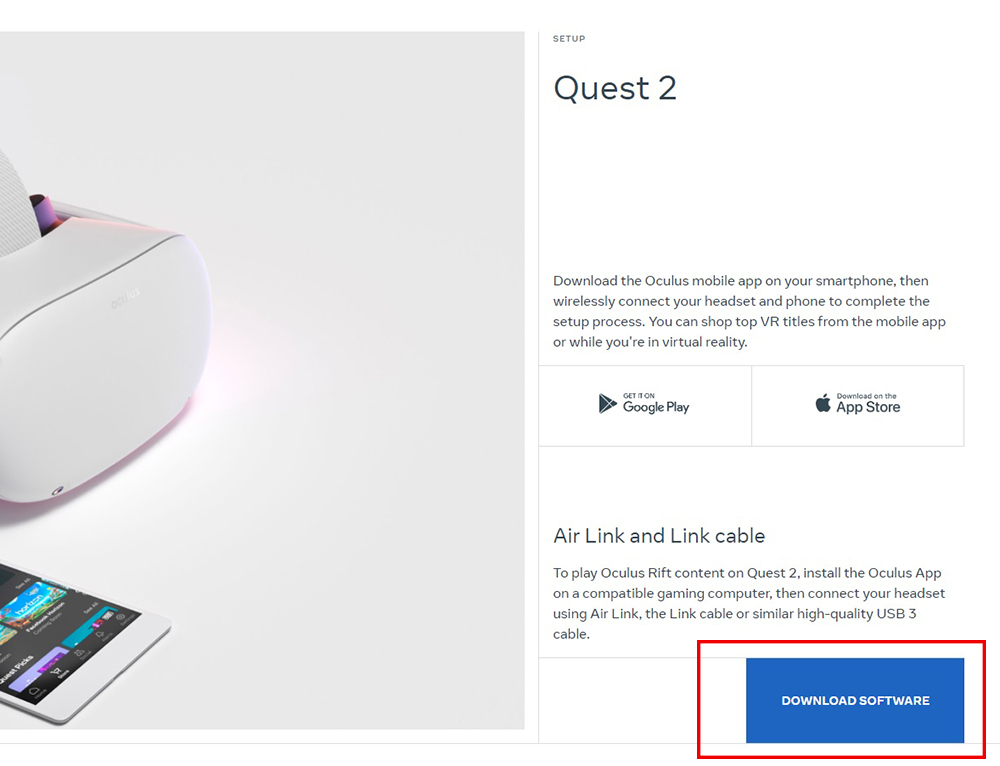
Установите приложение. После успешной установки приступаем к настройке гарнитуры.
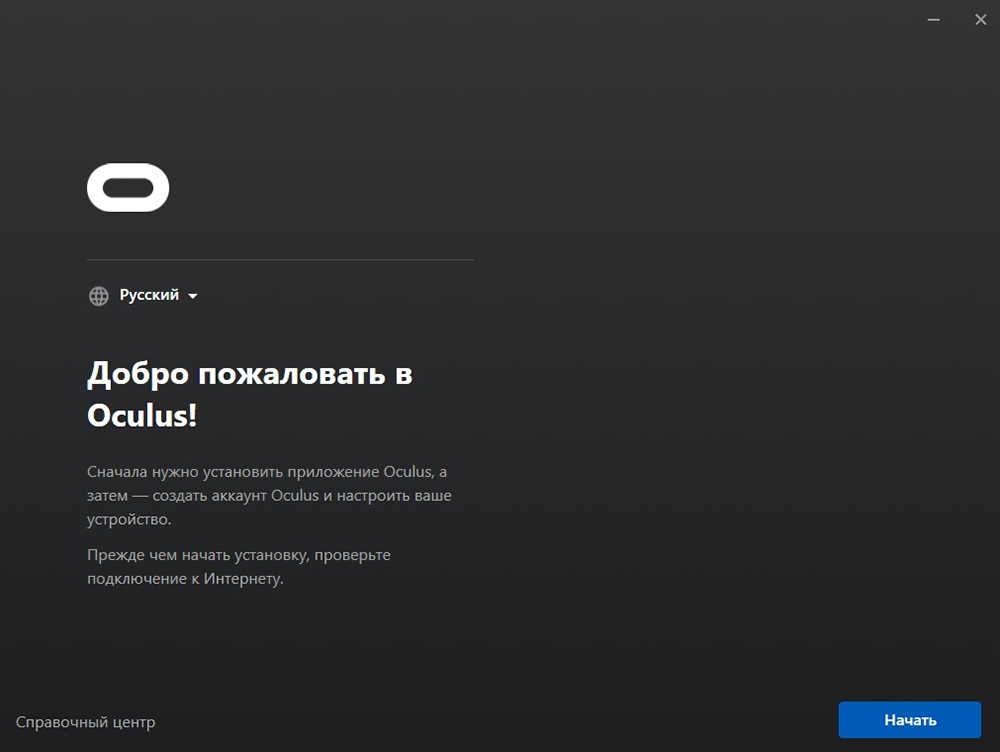
Шаг 3. Включите шлем и подключите его кабелем к разъему USB 2.0/3.0.
Для настройки технически подойдет USB 2.0, но при запуске игр переподключите к 3.0 на материнской плате (сзади корпуса). От переднего USB 3.0 соединение может быть нестабильным в дешевых корпусах!
Наденьте шлем и нажмите «запретить доступ данных».
Шаг 4. Выберите способ подключения Link (кабель).
В ПО после подключения у вас появится окно выбора способа подключения. Выберите первый.
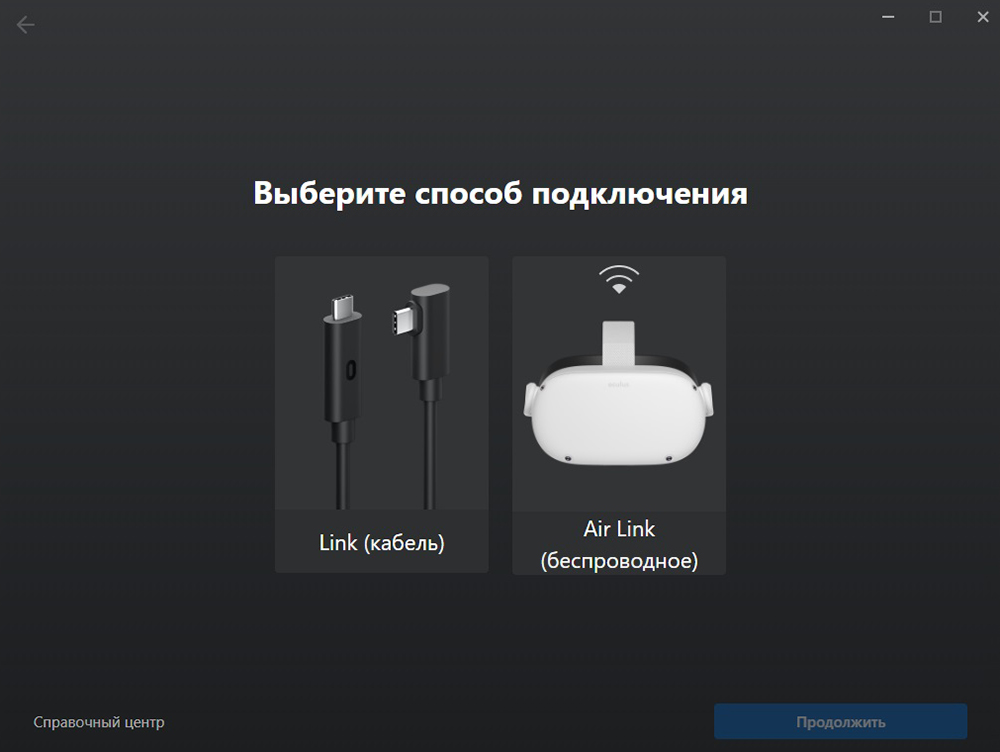
При успешном соединении загорится зеленая галочка. Нажмите продолжить несколько раз до завершения настройки.
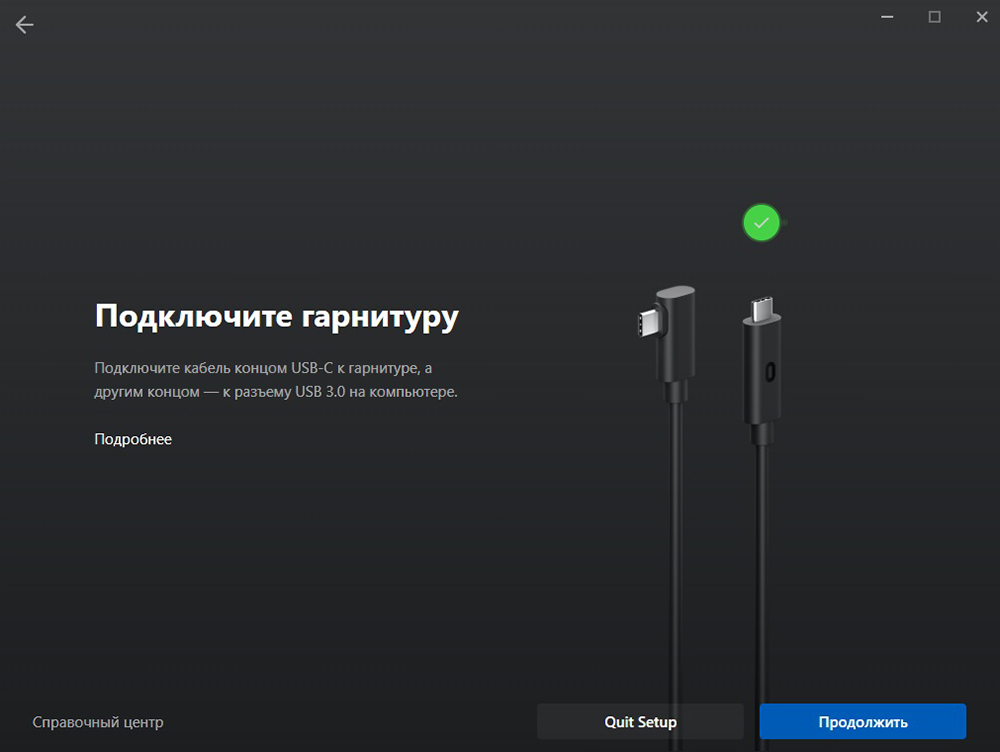
Шаг 5. Наденьте гарнитуру.
В главном меню нажмите на Quest Link и далее «запустить». Вы должны оказываться в белом пространстве Rift.
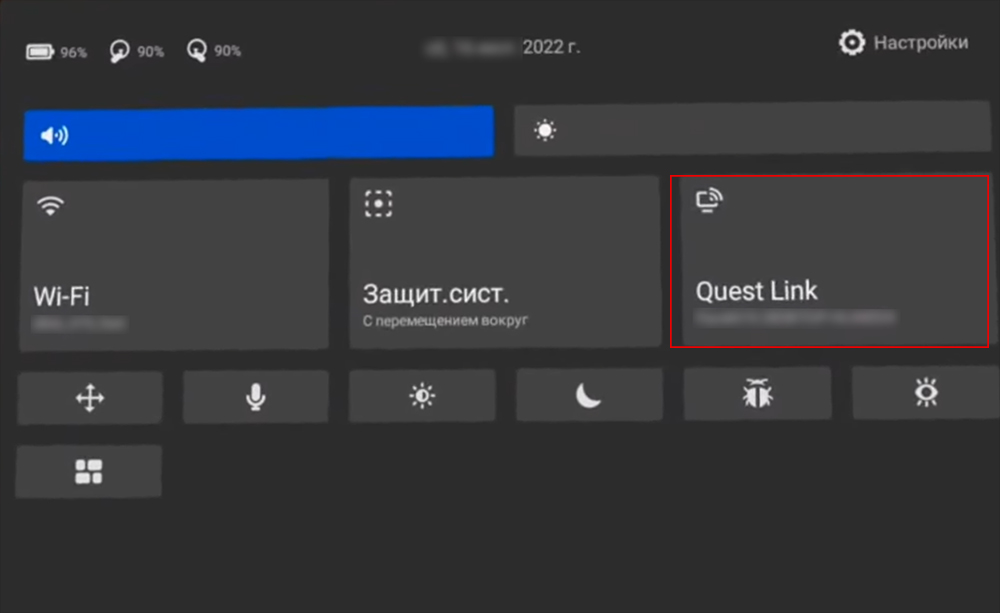
Шаг 6. Включаем «Неизвестные источники» и играем в Steam-игры.
Важный нюанс! Для запуска игр из Steam вам нужно включить один ползунок.
Открываем ПО Oculus, заходим в «Настройки» во вкладку «Общие». Активируйте «Неизвестные источники».
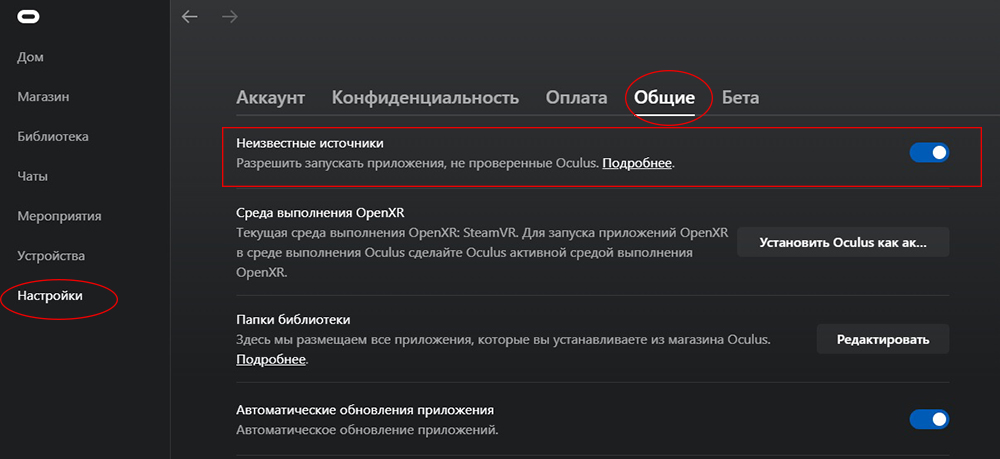
После этого штриха запускаем Steam и скачиваем SteamVR. По завершению загрузки, открываем его и всегда держим в оверлее.
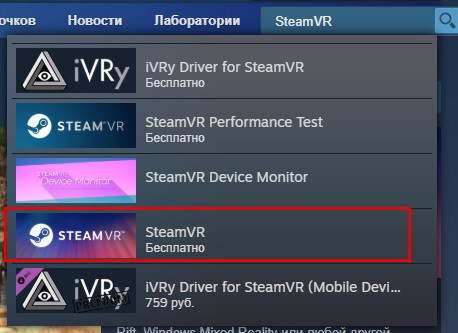
Теперь вы можете запускать любую игру для Rift или Steam на Oculus Quest 2 по кабелю.
Компьютер не видит шлем. Что делать?
Вариантов может быть много. Самое элементарное:
● Сбой в ПО. Попробуйте выдернуть кабель и заново подключить к ПК. Переустановите приложение Oculus на ПК. Перезагрузите Oculus Quest 2.
● Бракованный кабель. Подключайте Quest 2 к компьютеру только через кабель с пометкой Link. Софт Oculus не видит кабели от смартфонов, планшетов и т.п. Если вы купили кабель Link на вторичном рынке у подозрительного продавца, есть вероятность, что вас обманули.
● Компьютер не подходит для VR. Возможно, у компьютера устаревшая конфигурация, либо не подходит для VR. Сверяйтесь с официальным сайтом.
О беспроводном способе мы расскажем в одной из следующих статей. У наших клиентов, подписчиков в Telegram и YouTube накопилось очень много вопросов по подключению через Air Link, поэтому логичнее будет сделать полноценный FAQ по всем возможным проблемам.
Shazam
25.02.2022
Постоянно соединение с фейсбуком не обязательно. По крайне мере шлем без проблем работает в оффлайне
Ответить
Развернуть ветку
Kain Mort
25.02.2022
Вот сейчас сижу, по линку все норм. Чисто шлем без ПК не использую, сорян.
Подозреваю что будет затруднительно качать купленное, но если пиратишь наверно софт не с офф-репозиториев берет. Тут хз не использую опять же. @Лолег не поможешь разобраться?
Ответить
Развернуть ветку
Alexander Mikhaylov
26.02.2022
пиратский лаунчер тянет с гугл диска по сути
речь вообще о том, не начнутся ли проблемы с логином в акк ФБ, если начнутся, то и твой ПКВР сдохнет в какой-то момент
без ФБ логина шлем — кирпич
Ответить
Развернуть ветку
4 комментария
Аккаунт удален
25.02.2022
Комментарий недоступен
Ответить
Развернуть ветку
Георгий Кураев
9.03.2022
Ну вот у меня трабл сейчас — не могу закончить настройку нового девайса. На этапе с обновлением ничего не качается, стоит на 0%.
Пробовал через домашний wi-fi, через режим модема на мобиле (в т.ч. и с впн)
Если кто знает, как можно обойти, буду очень признателен
Ответить
Развернуть ветку
Flmn
15.03.2022
Стоит попробовать раздать через ноутбук с VPN, либо через VPN на роутере.Точка доступа через телефон не прогоняет трафик через VPN, я в этом убедился сам, пробив айпишник через браузер шлема.
Ответить
Развернуть ветку
2 комментария
Криминальный магнит
25.02.2022
Только что попробовал, все работает.
Ответить
Развернуть ветку
Lemon5ky
25.02.2022
Вообще ты можешь поставить акк тестера и тогда логиниться под фб в шлеме не надо. Но и не сможешь качать с официального магазина.
Раньше это было критично для виртуал десктопа. А потом вышла аирлинк и по идее уже не так важно.
Ответить
Развернуть ветку
Alexander Mikhaylov
26.02.2022
если ты про developer account то он никак не освобождает от ФБ логина
от ФБ логина освобождает только enterprise версия шлема за 800 долларов
Ответить
Развернуть ветку
10 комментариев
cmrd778
25.02.2022
Автор
Спасибо за ответ. А подключение к Steam VR будет доступно?
Ответить
Развернуть ветку
2 комментария
JM
14.03.2022
К сожалению, ничего нет внутри. Я использовала шлем без пк. Ничего из загруженного из офиц магазина не показывается даже. Блуждаешь по виртуальной гостиной, все меню облазила с ног до головы. Кроме настроек границ игрового зоны, уровня пола, управления кистями и самих линз — пустота. Магазин не грузится само собой. В загрузках в профиле приложений — ничего. Заказывала эйрлинк 16 на амазон, но похоже, что он либо приедет сильно не скоро, либо не приедет вовсе. В зависимости от глубины осложнений ситуации. Хотела с помощью эйрлинк установить что-то вне офиц.магазина. В браузере видно несколько папок, но в загрузке 0 файлов…
Ответить
Развернуть ветку
cmrd778
15.03.2022
Автор
Может есть какие-то способы скачивания ПО для подключения к ПК по воздуху?
Ответить
Развернуть ветку
7 комментариев
Глеб Шишкин
9.03.2022
Магазин не запускается. Хотел трансляцию для сына запустить, а приложение окулус на телефоне не видит шлем..
Ответить
Развернуть ветку
cmrd778
9.03.2022
Автор
А если vpn задействовать?
Ответить
Развернуть ветку
7 комментариев
Art Director
26.02.2022
Там были анонсы или сливы (точно уже не скажу) в грядущих прошивках уберут обязательную привязку с ФБ аккаунтам. Когда именно, надо уже искать в сети.
Ответить
Развернуть ветку
Default Alf
14.03.2022
У меня вот аккурат перед блокировкой обновилась прошивка в шлеме и акк разлогинился, просит теперь войти, игр в библиотеке официальной нету, даже что были установлены, но пиратские на месте, играть можно.
Ответить
Развернуть ветку
Cub Cub
21.03.2022
магазин и всё остальное не работает-_-
airlink у меня почему то тоже отказывается работать,скорее всего из-за того что шлем не обновился…а так всё норм вроде. если честно бред какой то -_- чё окулус то заблочили…
Ответить
Развернуть ветку
D4N D.
22.04.2022
Oculus Quest 2 через кабель не подключается к ПК, стимVR не видит гарнитуру и не заходит в Oculus Home
Ответить
Развернуть ветку
cmrd778
22.04.2022
Автор
В комментариях выше вроде были ссылки на инструкции по работе в… «новых реалиях». Попробуйте.
Ответить
Развернуть ветку
Валерий Андрейченко
23.05.2022
Если тема актуальна — поделюсь.
На шлеме перестал работать магазин, перестал робить youtube.
С горе пополам я установил на комп прогу Oculus через VPN, конкретно я воспользовался прогой Hotspot Shield. В марте шлем к компу подключался, сейчас же нет. Ни по wi-fi ни по кабелю (китайский за 900 рэ с али). Теперь даже не знаю что делать, шлем превратился в кирпич.
Ответить
Развернуть ветку
cmrd778
24.05.2022
Автор
Жуть… Неужели никаких решений нет?
Ответить
Развернуть ветку
Сергей Раком
24.06.2022
нуу, я вот ресетнул настройки до заводских, и мне просят на мобиле в приложении ввести какой то код, ну скачиваю а войти в приложение не могу, появляется ошибка мол попробуйте позже,пробывал с впн-ом, ну связь плохая была, если через впн можно, то посоветуйте нормальный
Ответить
Развернуть ветку
fury 1
27.07.2022
На данный момент стоит дом.ру, на нём у меня не работает ничего, кроме аирлинка, тот же вр чат приходится играть через ПК, так как на самих очках без впн игра просто вылетает, а с впн «низкая скорость соединения»… Ходил в гости к знакомым, у них Ростелеком и вот на нём уже всё работает: и скачать можно без геморного впн и играть спокойно.
Всё равно, для «покупки» игр я сейчас использую FFA(Free For All) (не поддерживаю пиратство, но сейчас такое время)
Ответить
Развернуть ветку
cmrd778
28.07.2022
Автор
Уфанет, vrchat в версии для oq2 пашет без проблем. Но на телегином канале vr pirates Ru попадались жалобы на отвалившийся vr chat. Я сам обновлял и запускать гарнитуру исключительно с бубном, т.к. до серверов мечты не достучаться.
Ответить
Развернуть ветку
Eugene Ivanov
9.09.2022
Сегодня перестало работать вообще все, нельзя войти в FB или oculus account, невозможно обновить, пустой не только магазин приложений, но и вообще весь список приложений. Считай просто обокрали меня на цену самого шлема и всех покупок.
Ответить
Развернуть ветку
SorryGuyMan
5.10.2022
Ребят, у меня проблема в том что телефон при сопряжении автоматом нашёл шлем, а сам шлем застрял тут, как исправить?
Ответить
Развернуть ветку
cmrd778
6.10.2022
Автор
«Шлем застрял» – это как?
Ответить
Развернуть ветку
4 комментария
Treymix
19.12.2022
Не работает магазин приложений,друзья.Что делать?
Ответить
Развернуть ветку
Один из наших уважаемых читателей в комментариях предложил довольно интересный метод борьбы с блокировкой гарнитуры в РФ без использования ВПН приложений или ВПН в роутере. Достаточно лишь самой гарнитуры и доступа к Wi-Fi сети.
Плюсы данного метода:
- Компьютер с адаптером Wi-FI и точкой доступа не требуется
- Установка ВПН не требуется ни в роутере ни в шлеме
- Настройки роутера менять не требуется
- Все настройки делаем в самом шлеме, в настройках подключения к сети
Метод настройки гарнитуры Quest 2 без VPN
- Если шлем включили в первый раз, при подключении WiFi, введите пароль, но не подключайтесь к сети!
- Если шлемом уже пользуетесь — просто отредактируйте настройки вашего текущего подключения.
- Перейдите в расширенные настройки этого подключения.
- В настройках сети проверьте и укажите параметры ниже:
- Сеть с тарификацией трафика: Определять автоматически.
- Прокси-сервер: Автоконфигурация прокси.
- URL автоконфигурации прокси: выставляем адрес https://antizapret.prostovpn.org/proxy.pac
- Настройки IP: Пользовательские.
Далее, пример настроек для стандартной домашней сети: (ваши цифры могут отличаться — зависит от роутера)
- IP -адрес: 192.168.0.10 (зависит от вашего роутера, посмотрите адрес на любом другом устройстве в вашей сети для понимания)
- Шлюз: 192.168.0.1 (зависит от роутера)
- Длина префикса сети: 24 (соответствует маске 255.255.255.0)
- Первый DNS сервер: 1.1.1.1 (DNS от CloudFlare, Google или любой общедоступный)
- Второй DNS сервер: 1.0.0.1 (DNS от CloudFlare,Google или любой общедоступный)
После этих манипуляций с настройками, жмем «подключить».
Возможно придется перезагрузить устройство для применения настроек.
Если все сделали верно, то шлем заработает с доступом к необходимым серверам без ВПН. В гарнитуре будут работать все необходимые сервисы и приходить все обновления.
На момент выхода статьи, данный способ проверен и работает без проблем с провайдером «Ростелеком» центрального региона.
Благодарим за содействие и найденный способ нашего читателя, предложившего данное решение в комментариях: ссылка на оригинальный комментарий
Проcмотрели: 12 616
У каждого есть ожидание возможностей, которые может открыть виртуальная реальность. Окулус ВР Гарнитуры являются одними из лучших VR-гарнитур, доступных на рынке. Oculus выпустила гарнитуру Oculus Quest 2 последнего поколения с гораздо более продвинутыми функциями. Один правильный Система Oculus Quest 2 состоит из различных частей и спроектирована таким образом, чтобы в целом обеспечить лучший пользовательский опыт.
Немногие из различных работ, которые может выполнять это устройство,играть в игры, работать, учиться и участвовать в многочисленных жизненных и творческих симуляциях. Oculus Quest 2 — это улучшенная версия оригинальной гарнитуры, выпущенной на рынок в 2020 году.
Помимо всего этого, у этого устройства есть и ряд преимуществ. Эта гарнитура Oculus Quest VR стоит намного меньше, чем большинство других гарнитур с такими необычными функциями. Не только стоимость покупки меньше, но и устройство сэкономит вам деньги, предлагая пользователю бесплатные игры для игры на нем. Также доступны многопользовательские игры, так что можно играть со своими друзьями бесплатно.
Однако с этим устройством сообщалось о нескольких проблемах, связанных с подключением к WiFi. Если вы также являетесь одним из тех, кто сталкивается с какими-либо проблемами с подключением, вам нужно беспокоиться. Мы предоставили решения некоторых распространенных проблем, с которыми сталкиваются пользователи в текущей версии Окулус.
Почему Oculus Quest 2 не подключается к WiFi?
Как правило, Oculus Quest 2 — это автономное устройство, которое может работать без поддержки какого-либо другого устройства или соединения. Но когда дело доходит до потоковой передачи контента, обновления или доступа к новым играм, это в значительной степени зависит от работающего подключения к Интернету. Таким образом, наличие работающего подключения к Интернету является обязательным для всех пользователей. Ниже приведены причины, по которым Oculus Quest 2 не подключается к WiFi, и рекомендуется ознакомиться с решениями, чтобы вы могли исправить ситуацию самостоятельно.
Объявления
1. Страницы портала авторизации
Всякий раз, когда пользователю необходимо подключиться к сети Wi-Fi в отелях, аэропортах, кафе или других бизнес-сетях, появляется веб-страница для установления соединения, называемая Captive Portals. Вы должны войти на эти порталы со своими учетными данными. Однако, поскольку в Oculus Quest 2 нет браузера, могут возникнуть проблемы, если в сети Wi-Fi есть одна из этих страниц.
2. Проблемы с сетевым подключением
Низкая скорость интернета или слабый сигнал являются двумя основными причинами сбоя соединения Wi-Fi на Quest 2. Может быть несколько причин проблемы с подключением, которые можно устранить с помощью простых настроек и устранения неполадок.
Объявления
3. Неправильно Пароль
Иногда наши глупые ошибки, такие как ввод неправильных паролей, являются причинами таких проблем, как Oculus Quest 2, не подключающихся к WiFi. Иногда специальные символы в наших паролях также являются причиной того, что некоторые устройства не подключаются к WiFi.
4. Неправильная частота Wi-Fi
Объявления
Пользователи могут использовать частоту 5 ГГц вместо частоты 2,4 ГГц, которая вообще не поддерживается Oculus. Таким образом, выбор правильной частоты важен, так как это может повлиять и на другие интеллектуальные устройства.
До сих пор мы говорили о возможных причинах этих проблем. Теперь пришло время поговорить о ее решениях.
Как исправить, что Oculus Quest 2 не подключается к WiFi?
Ниже приведены решения проблем, с которыми сталкиваются пользователи:
1. Исправление проблемы с Captive Portal
Поскольку Oculus Quest 2 не поддерживает веб-страницы, вам придется каким-то другим способом обойти авторизованный портал в общедоступных сетях Wi-Fi. Наши телефоны могут быть большим подспорьем в этой ситуации. В Android 11 и более поздних версиях Google разрешил устройствам совместно использовать сеть Wi-Fi с модемом. Воспользовавшись этим, вы сначала подключите WiFi к своему телефону и аутентифицируете себя на портале авторизации. После этого вам нужно будет включить совместное использование личных точек доступа и присоединиться к этой конкретной точке доступа с помощью Oculus. Это, безусловно, решит проблему с закрытым порталом, которая в настоящее время довольно распространена.
2. Настройте свой маршрутизатор или модем
Если предыдущий способ у вас не сработал, вы можете попробовать изменить WiFi-соединение. Вы можете либо переключиться на лучшую доступную поблизости сеть и наслаждаться игрой, либо использовать свои мобильные данные через личную точку доступа и получить отличный опыт. Однако вы также можете попробовать перезагрузить маршрутизатор и проверить, помогает это или нет.
3. Измените диапазон WiFi и пароль
Как мы упоминали ранее, диапазон 5 ГГц не поддерживается Oculus Quest 2. Чтобы решить эту проблему, вам нужно перейти в настройки маршрутизатора и изменить диапазон WiFi либо только на 2,4 ГГц, либо включить оба диапазона. Кроме того, вы должны подключаться только к полосе 2,4 ГГц на Oculus, чтобы избежать возможных ошибок.
С другой стороны, старайтесь не использовать в пароле некоторые специальные символы, которые могут повлиять на соединение между маршрутизатором и гарнитурой виртуальной реальности.
4. Перезагрузите гарнитуру Oculus.
Перезагрузите устройство, если описанный выше трюк у вас не сработал. Перезагрузка помогает решить проблему в большинстве случаев очень эффективно, поскольку она обновляет все компоненты устройства, что в конечном итоге помогает повторно подключиться к WiFi.
5. Сбросьте настройки Oculus Quest 2
Помимо перезагрузки, сброс к заводским настройкам также является хорошим вариантом. Проблема с подключением к сети Wi-Fi может быть легко решена путем сброса устройства к заводским настройкам. Иногда ошибка, присутствующая в вашей гарнитуре, может вызывать подобные проблемы на многих типах устройств.
Вывод
Возникновение проблем при использовании гарнитуры, очевидно, никому не нужно. Это также может быть неприятно и отнимать много времени. Надеемся, что пользователи избавятся от проблемы в Oculus Quest 2, применив решения, упомянутые выше. В конце концов, плавная и бесперебойная работа — это все, что мы ожидаем от любого устройства, когда покупаем его.
You put on your Oculus Rift headset, and you find that it just stops working somehow, and you have no idea why, wondering if it’s bricked. Then you see an error message popping up and say that Can’t Reach Oculus Runtime Service.
As horrifying as it seems, the good news is, your Oculus Rift is not dead, and there are fixes for it. According to Oculus, this error has to do with its expired security certification.
Here are 2 fixes that you can try. You may not have to try them both; just work your way down until you find the one works for you.
- Change the date and time settings
- Download and run the patch provided by Oculus
1: Change the date and time settings
This has been the easiest and fastest work-around before the official fix came along. To fix the problem:
1) On your keyboard, press the Windows logo key and I at the same time. Click Time & Languange.
2) Toggle the Set time zone automatically and Set time automatically to off. Click Change.
3) Change the date and time to any previous date and time that you want. Click Change to save.
4) Restart your computer after the change.
5) Put on your Oculus Rift headphones and see if the problem is solved.
2: Download and run the patch provided by Oculus
As mentioned, the Can’t Reach Oculus Runtime Service was caused by outdated security certificate. And Oculus has already published a patch to fix such an error. Here’s what you need to do:
1) Disable your third-party antivirus program, only temporarily. You can ask the vendor of your antivirus program for more assistance if you need.
2) Download OculusPatchMarch2018.
3) After the download, open OculusPatchMarch2018.exe. When prompted with Windows UAC notification, click Yes.
4) Click Repair. Then follow the on-screen instructions to go on with the repair process.
5) Open your Oculus. You’ll be prompted for an update. When the update is done, your Oculus should be working fine.
6) Turn your antivirus program back on, just in case of any unwanted loss.
Be the first to like this article
You put on your Oculus Rift headset, and you find that it just stops working somehow, and you have no idea why, wondering if it’s bricked. Then you see an error message popping up and say that Can’t Reach Oculus Runtime Service.
As horrifying as it seems, the good news is, your Oculus Rift is not dead, and there are fixes for it. According to Oculus, this error has to do with its expired security certification.
Here are 2 fixes that you can try. You may not have to try them both; just work your way down until you find the one works for you.
- Change the date and time settings
- Download and run the patch provided by Oculus
1: Change the date and time settings
This has been the easiest and fastest work-around before the official fix came along. To fix the problem:
1) On your keyboard, press the Windows logo key and I at the same time. Click Time & Languange.
2) Toggle the Set time zone automatically and Set time automatically to off. Click Change.
3) Change the date and time to any previous date and time that you want. Click Change to save.
4) Restart your computer after the change.
5) Put on your Oculus Rift headphones and see if the problem is solved.
2: Download and run the patch provided by Oculus
As mentioned, the Can’t Reach Oculus Runtime Service was caused by outdated security certificate. And Oculus has already published a patch to fix such an error. Here’s what you need to do:
1) Disable your third-party antivirus program, only temporarily. You can ask the vendor of your antivirus program for more assistance if you need.
2) Download OculusPatchMarch2018.
3) After the download, open OculusPatchMarch2018.exe. When prompted with Windows UAC notification, click Yes.
4) Click Repair. Then follow the on-screen instructions to go on with the repair process.
5) Open your Oculus. You’ll be prompted for an update. When the update is done, your Oculus should be working fine.
6) Turn your antivirus program back on, just in case of any unwanted loss.
Be the first to like this article
Каждый имеет собственные представления о тех возможностях, которые способна предоставить виртуальная реальность. Среди всех представленных на рынке VR-гарнитур Oculus Quest 2 считаются одними из наилучших. Последнее поколение Окулус ВР отличается значительно более расширенными функциями по сравнению предшествующей версией. Эта система, состоящая из различных элементов, устроена так, чтобы обеспечить наилучший опыт для пользователей. У владельцев данного устройства имеется возможность учиться, играть, работать, а также принимать участие во множестве VR-симуляций творческой деятельности и жизненных ситуаций. Oculus Quest 2 представляет собой усовершенствованный вариант гарнитуры, которая была представлена производителем в 2020 году.
Кроме того, VR-гарнитура Oculus Quest 2 имеет целый ряд преимуществ перед аналогичными устройствами с такими же расширенными функциями. Она не только стоит гораздо дешевле них, но и позволяет экономить деньги за счет отсутствия необходимости нести дополнительные расходы на покупку бесплатных игр, в том числе многопользовательских.
Вместе с тем при подсоединении этой гарнитуры к Wi-Fi нередко возникают проблемы разного характера. К их решению желательно подготовиться заранее. Ниже описаны сложности, с которыми чаще всего приходится бороться пользователям последней версии Oculus, и приведены возможные способы выхода из затруднительных ситуаций.
Причины, препятствующие подключению Oculus Quest 2 к Wi-Fi
Гарнитура виртуальной реальности Oculus Quest 2 обладает автономностью, то есть способна функционировать без доступа к интернету или поддержки другого гаджета. Однако, когда возникает необходимость в потоковой передаче данных, доступе к новым или обновлении существующих программ, обойтись без выхода в глобальную сеть нельзя. Ниже перечислены основные факторы, мешающие Oculus Quest 2 подсоединиться к Wi-Fi, и даны рекомендации по их самостоятельному устранению.
Странички авторизации
При каждой попытке пользователей подсоединиться к сети Wi-Fi в гостиницах, кафе либо других общественных местах они видят перед собой веб-страничку для установления соединения на ресурсе, который называется Captive Portals. На нее нужно войти с данными своей учетной записи. Но ввиду отсутствия браузера в Oculus Quest 2 с выполнением данного действия могут возникать проблемы.
Сложности с подсоединением к сети
Две главные причины сбоя подсоединения Oculus Quest 2 к Wi-Fi заключаются в слабом сигнале и низкой скорости интернета. Данные проблемы можно достаточно просто решить с использованием правильных настроек.
Ошибка при вводе пароля
В некоторых случаях Oculus Quest 2 не удается подсоединиться к Wi-Fi из-за такой досадной оплошности как введение неправильного пароля. Одна из возможных причин такой ошибки заключается в наличии в пароле специальных символов.
Неправильный выбор частоты Wi-Fi
Некоторые пользователи взамен положенной частоты 2,4 ГГц устанавливают частоту 5 ГГц, поддержка которой Oculus вообще не предусмотрена. Правильный выбор подходящей частоты имеет очень большое значение, поскольку от него зависят и другие умные устройства.
Выше перечислены факторы, препятствующие подсоединению Oculus Quest 2 к Wi-Fi. Далее рассмотрены способы решения этих проблем.
Как обеспечить подключение Oculus Quest 2 к Wi-Fi?
Устранить проблемы, связанные с подсоединением Oculus Quest 2 к Wi-Fi, можно путем использования следующих рекомендаций:
Решение проблемы с Captive Portal
Ввиду того, что в Oculus Quest 2 поддержка веб-страниц не предусмотрена, надо найти другой метод для авторизации на портале через сети Wi-Fi. В такой ситуации помогут современные смартфоны. Компания Google допустила совместное использование сети Wi-Fi с модемом для всех без исключения устройств, работающих на операционных системах Android, начиная с версии 11. Используя эту возможность, надо сначала подсоединить свой смартфон к Wi-Fi и пройти аутентификацию на портале авторизации. Затем следует включить одновременное использование индивидуальных точек доступа и подключиться к данной конкретной точке с использованием Oculus. Это позволит решить достаточно распространенную на сегодняшний день проблему с недоступным порталом.
Настройка своего модема или маршрутизатора
В случае неудачи в устранении проблемы с применением предыдущего способа можно попытаться изменить Wi-Fi-соединение путем переключения на лучшую ближайшую сеть или воспользоваться своим смартфоном для подключения через личную точку доступа. Перезагрузка маршрутизатора позволяет выяснить, привели ли данные действия к устранению проблемы или желаемый результат не был достигнут.
Смена диапазона Wi-Fi и пароля
Как было отмечено выше, поддержка диапазона 5 ГГц виртуальной гарнитурой Oculus Quest 2 не предусмотрена. Для устранения данной проблемы необходимо зайти в настройки маршрутизатора и сменить диапазон Wi-Fi исключительно на 2,4 ГГц или активизировать сразу оба диапазона. Помимо этого, для предотвращения вероятных ошибок нужно подсоединяться исключительно к полосе 2,4 ГГц на Oculus. Желательно также избегать использования в пароле определенных спецсимволов, которые способны оказать влияние на связь между VR-гарнитурой и маршрутизатором.
Перезагрузка гарнитуры Oculus
Если вышеописанные рекомендации не помогли, то следует перезагрузить гарнитуру Oculus. Как правило, перезагрузка очень эффективно помогает устранить проблему, так как она обеспечивает обновление всех элементов устройства, что помогает вновь подсоединиться к Wi-Fi.
Сброс настроек гарнитуры Oculus Quest 2
Наряду с перезагрузкой сброс для возвращения к заводским настройкам также представляет собой хорошее решение. В ряде случаев присутствующая в гарнитуре ошибка может приводить к возникновению таких проблем на многих видах устройств.
Вывод
Столкнуться с появлением технических проблем при использовании гарнитуры Окулус, очевидно, не желает никто. Это доставляет много хлопот и отнимает большое количество времени. Ведь каждый покупатель любого гаджета приобретает его в расчете на стабильное и бесперебойное функционирование. Приведенные выше рекомендации помогут многим пользователям решить эти проблемы.
Рекомендуемые товары

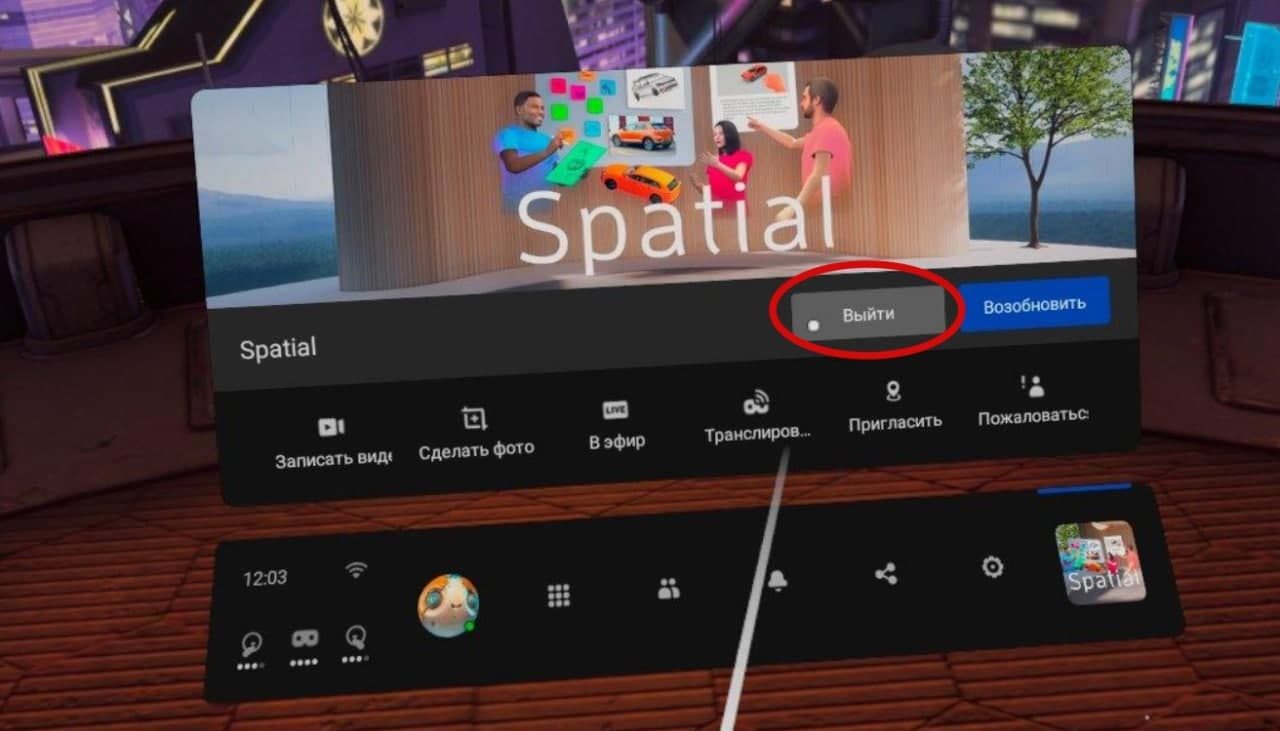 У меня было один раз, что он сел в нуль за ночь, но, я вроде как, забыл вырубить в нем Virtual Desktop. Больше такого не было.
У меня было один раз, что он сел в нуль за ночь, но, я вроде как, забыл вырубить в нем Virtual Desktop. Больше такого не было.